Page 1

Be inspired
U15
Page 2

Welkom
Via deze handleiding maakt u kennis met de vele functies van uw telefoontoestel.
Poort voor infrarood-
datatransmissie
Luidspreker
Camera
Rechter soft key
Voer de functies uit
die rechtsonder op het
display worden weergegeven.
Headset-aansluiting
Cameratoets
Foto’s maken.
Volumetoetsen
Menutoets
Linker soft key
Voer de functies uit
die linksonder op het
display worden weer-
Aan/uit-/eindetoets
Ingedrukt houden om
de telefoon aan of uit
gesprekken te beëin-
menusysteem te ver-
Aansluiting batterij-
Voor de batterijlader.
gegeven.
Browsertoets
Opent de internet-
browser.
te zetten.
Kort indrukken om
digen en het
laten.
lader
Video conferentie
toets
Begin video conferenties.
Navigatietoets
Bladeren door
menu’s en lijsten,
stel functiewaarden
in.
Verzendtoets
Bel iemand op, neem
oproepen aan, bekijk
de lijst met recente
gesprekken
USIM- of
SIM-kaartsleuf
Steek de kaart in de
sleuf
Microfoon
USB-connector
Om accessoires aan te
sluiten.
1
Page 3
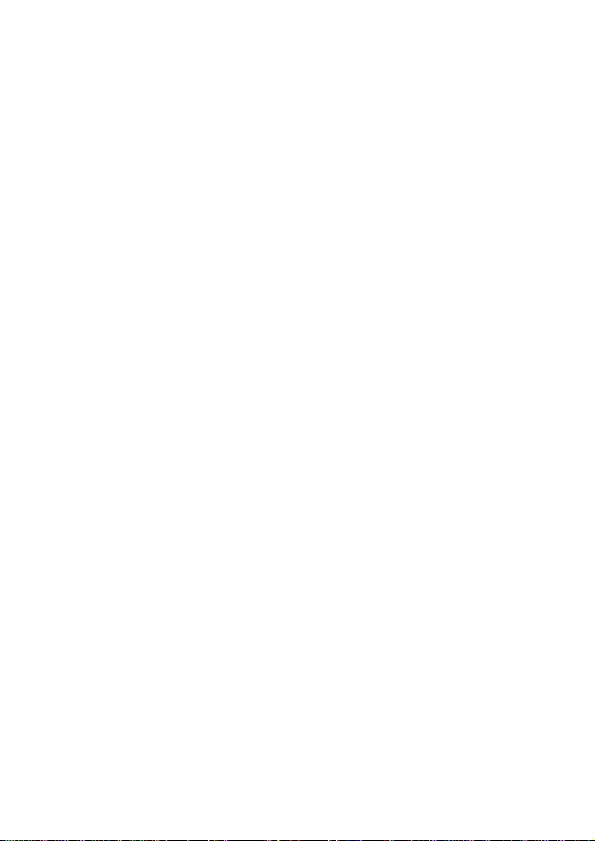
All product or service names are the property of their respective owners. The
Bluetooth trademarks are owned by their proprietor and used by Siemens
under license. Java and all other Java-based marks are trademarks or
registered trademarks of Sun Microsystems, Inc. in the U.S. and other
countries.
2
Page 4
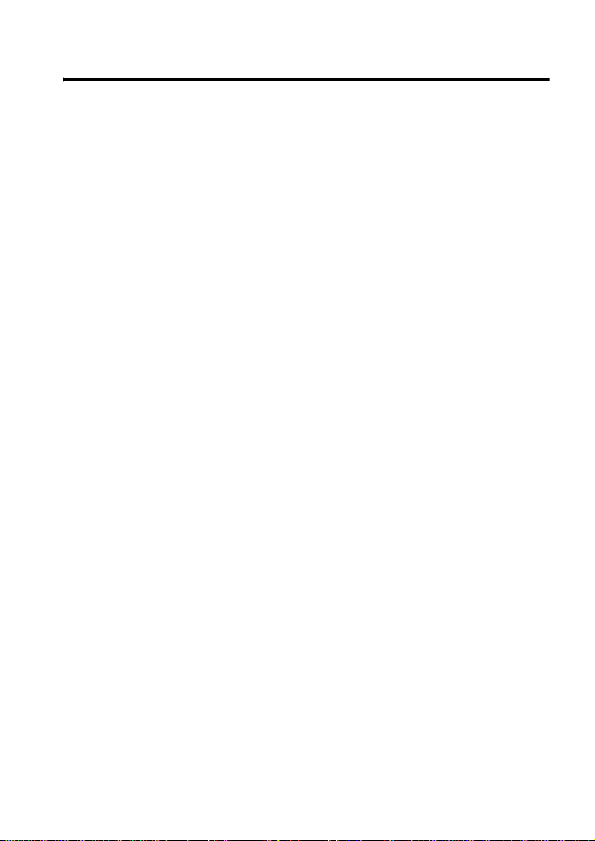
Inhoudsopgave
Menuoverzicht . . . . . . . . . . . . . . . . . . . . . . . . . . . . . . . . . . . . . 8
Veiligheid en algemene informatie
Richtlijnen van de Europese Unie
Conformiteitsverklaring
Ingebruikname . . . . . . . . . . . . . . . . . . . . . . . . . . . . . . . . . . . . 13
Wat zit er in de doos? . . . . . . . . . . . . . . . . . . . . . . . . . . . . . 13
Over deze handleiding . . . . . . . . . . . . . . . . . . . . . . . . . . . . 13
De USIM- of SIM-kaart installeren . . . . . . . . . . . . . . . . . . . 14
De batterij installeren . . . . . . . . . . . . . . . . . . . . . . . . . . . . . 15
De batterij opladen . . . . . . . . . . . . . . . . . . . . . . . . . . . . . . . 16
Gebruik van de batterij . . . . . . . . . . . . . . . . . . . . . . . . . . . . 17
De telefoon aanzetten . . . . . . . . . . . . . . . . . . . . . . . . . . . . . 18
Volume instellen . . . . . . . . . . . . . . . . . . . . . . . . . . . . . . . . .19
Opbellen en inkomende oproepen aannemen . . . . . . . . . . 20
Uw eigen telefoonnummer bekijken . . . . . . . . . . . . . . . . . . 21
Nadere kennismaking met uw telefoon . . . . . . . . . . . . . . . . 22
Het display gebruiken . . . . . . . . . . . . . . . . . . . . . . . . . . . . . 22
Gebruik van de navigatietoets . . . . . . . . . . . . . . . . . . . . . . 26
Gebruik van de videoconferentie- en
browsertoetsen . . . . . . . . . . . . . . . . . . . . . . . . . . . . . . . . . . 26
Menu’s gebruiken . . . . . . . . . . . . . . . . . . . . . . . . . . . . . . . .27
Tekst invoeren en bewerken . . . . . . . . . . . . . . . . . . . . . . . . 30
Een tekstinvoermethode kiezen . . . . . . . . . . . . . . . . . . . . . 41
De telefoon vergrendelen of ontgrendelen . . . . . . . . . . . . . 42
De slotcode wijzigen . . . . . . . . . . . . . . . . . . . . . . . . . . . . . . 44
Slotcode vergeten? . . . . . . . . . . . . . . . . . . . . . . . . . . . . . . . 45
Het toetsenbord vergrendelen en ontgrendelen . . . . . . . . . 46
. . . . . . . . . . . . . . . . . . . . . . . . . . . . . . . . . 12
. . . . . . . . . . . . . . . . . . . . . . . . 10
3
Page 5
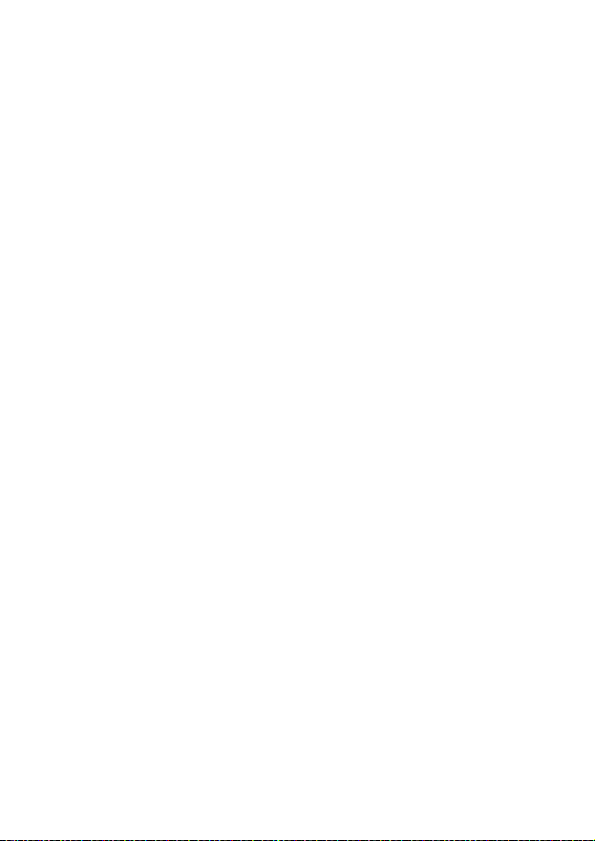
Foto’s maken en bekijken . . . . . . . . . . . . . . . . . . . . . . . . . . 46
Video’s opnemen en bekijken . . . . . . . . . . . . . . . . . . . . . . . 49
Videoconferentie beginnen . . . . . . . . . . . . . . . . . . . . . . . . . 51
Uw telefoon instellen. . . . . . . . . . . . . . . . . . . . . . . . . . . . . . . 53
Uw naam en telefoonnummer opslaan . . . . . . . . . . . . . . . . 53
Tijd en datum instellen . . . . . . . . . . . . . . . . . . . . . . . . . . . . 53
Een belstijl instellen . . . . . . . . . . . . . . . . . . . . . . . . . . . . . . 53
Een beeld als wallpaper instellen . . . . . . . . . . . . . . . . . . . .54
Een screensaver instellen . . . . . . . . . . . . . . . . . . . . . . . . . . 55
Displaykleur instellen . . . . . . . . . . . . . . . . . . . . . . . . . . . . . 56
Toestelverlichting instellen . . . . . . . . . . . . . . . . . . . . . . . . . 56
Time-out van het display instellen . . . . . . . . . . . . . . . . . . . 57
Batterijspaarstand . . . . . . . . . . . . . . . . . . . . . . . . . . . . . . . . 57
Belfuncties . . . . . . . . . . . . . . . . . . . . . . . . . . . . . . . . . . . . . . .58
Overschakelen naar een andere oproep
(wisselgesprek) . . . . . . . . . . . . . . . . . . . . . . . . . . . . . . . . . . 58
Een telefoonnummer opnieuw kiezen . . . . . . . . . . . . . . . . . 58
Het automatisch opnieuw kiezen gebruiken . . . . . . . . . . . . 59
Nummerweergave gebruiken . . . . . . . . . . . . . . . . . . . . . . . 59
Een inkomende oproep negeren . . . . . . . . . . . . . . . . . . . .60
Een oproepmelding uitschakelen . . . . . . . . . . . . . . . . . . . . 60
Alarmnummer bellen . . . . . . . . . . . . . . . . . . . . . . . . . . . . . . 61
Bellen naar het buitenland . . . . . . . . . . . . . . . . . . . . . . . . . 61
Gespreksinfo bekijken . . . . . . . . . . . . . . . . . . . . . . . . . . . .62
Een onbeantwoorde oproep terugbellen . . . . . . . . . . . . . . . 64
Klembord gebruiken . . . . . . . . . . . . . . . . . . . . . . . . . . . . . . 65
Een telefoonnummer bijvoegen . . . . . . . . . . . . . . . . . . . . . 66
Bellen via een verkort kiezen-nummer . . . . . . . . . . . . . . . .66
Bellen via een snelkiesnummer . . . . . . . . . . . . . . . . . . . . . 67
Voicemail gebruiken . . . . . . . . . . . . . . . . . . . . . . . . . . . . . .67
Wisselgesprek gebruiken . . . . . . . . . . . . . . . . . . . . . . . . . . 68
4
Page 6
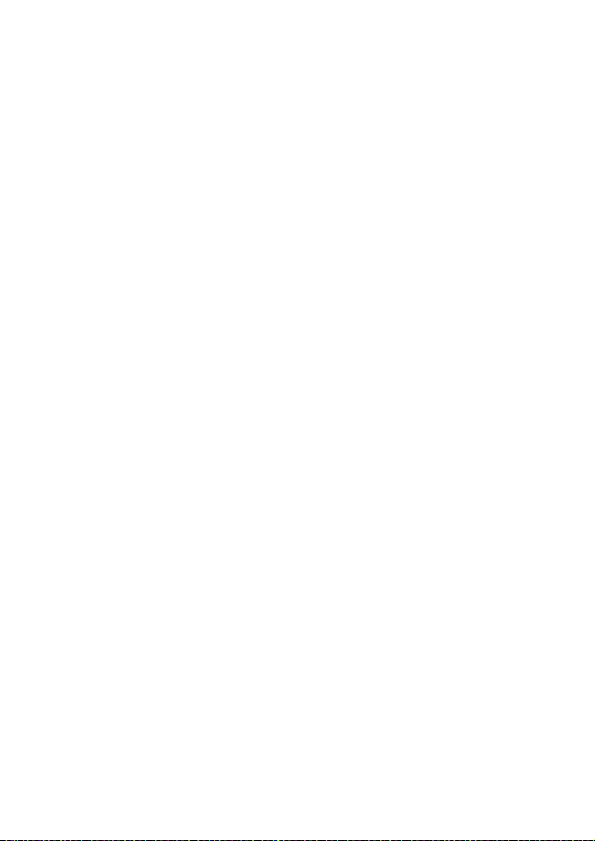
Een gesprek in de wachtstand zetten . . . . . . . . . . . . . . . . . 69
Een oproep doorverbinden . . . . . . . . . . . . . . . . . . . . . . . . . 69
Berichten en e-mail . . . . . . . . . . . . . . . . . . . . . . . . . . . . . . . . 71
De berichten-inbox instellen . . . . . . . . . . . . . . . . . . . . . . . .71
Berichten maken en verzenden . . . . . . . . . . . . . . . . . . . . . 77
De berichtstatus bekijken . . . . . . . . . . . . . . . . . . . . . . . . . . 81
Berichten ontvangen . . . . . . . . . . . . . . . . . . . . . . . . . . . . . . 82
Berichten lezen, vergrendelen of verwijderen . . . . . . . . . . . 83
Uw telefoonboek inrichten . . . . . . . . . . . . . . . . . . . . . . . . . . 86
Itemgegevens bekijken . . . . . . . . . . . . . . . . . . . . . . . . . . . . 87
Een telefoonboekitem creëren . . . . . . . . . . . . . . . . . . . . . . 88
Bij een telefoonnummer ook een pincode opslaan . . . . . . . 90
Een voicedialnaam opnemen voor een
telefoonboekitem . . . . . . . . . . . . . . . . . . . . . . . . . . . . . . . .91
Een telefoonboekitem opbellen . . . . . . . . . . . . . . . . . . . . .92
Een telefoonboekitem bewerken . . . . . . . . . . . . . . . . . . . .94
Telefoonboekcategorieën gebruiken . . . . . . . . . . . . . . . . . . 95
Privé-items weergeven of verbergen . . . . . . . . . . . . . . . . . 98
De telefoonboeklijst sorteren . . . . . . . . . . . . . . . . . . . . . . . 99
Het hoofdnummer voor een telefoonboekitem
instellen . . . . . . . . . . . . . . . . . . . . . . . . . . . . . . . . . . . . . . . 100
Telefoonboekitems kopiëren . . . . . . . . . . . . . . . . . . . . . . . 101
De geheugenruimte van het telefoonboek
controleren . . . . . . . . . . . . . . . . . . . . . . . . . . . . . . . . . . . . 103
Voorkeuren voor snelkiezen instellen . . . . . . . . . . . . . . . . 104
Een item verzenden . . . . . . . . . . . . . . . . . . . . . . . . . . . . . 104
Uw telefoonboek synchroniseren . . . . . . . . . . . . . . . . . . . 104
Uw telefoon personaliseren . . . . . . . . . . . . . . . . . . . . . . . . 105
Een eigen belstijl instellen . . . . . . . . . . . . . . . . . . . . . . . .105
Beltoon-ID’s activeren . . . . . . . . . . . . . . . . . . . . . . . . . . . . 106
Volume van de beltoon of het toetssignaal instellen . . . . . 106
5
Page 7
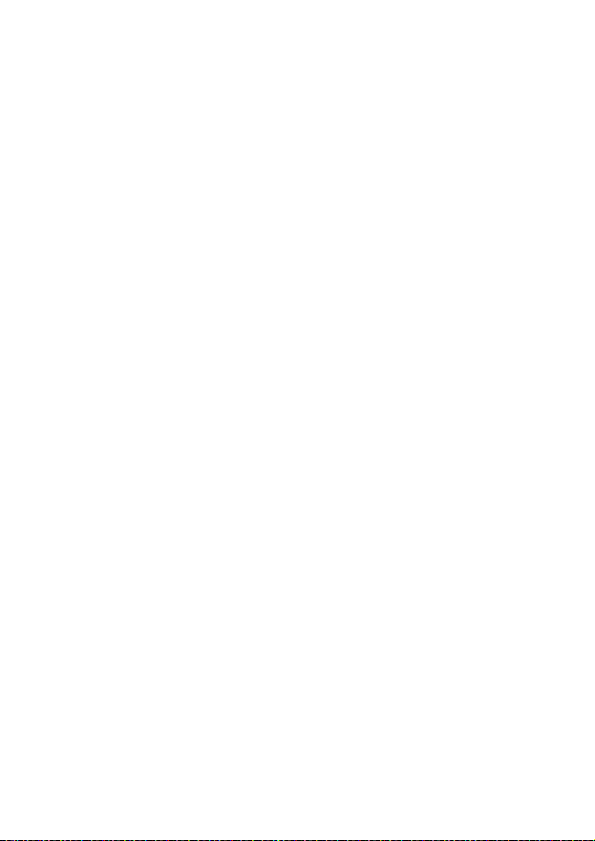
Herinneringssignalen instellen . . . . . . . . . . . . . . . . . . . . . 107
Voelbare trillingen activeren . . . . . . . . . . . . . . . . . . . . . . . 107
Meldingssignalen creëren en bewerken . . . . . . . . . . . . . . 108
De schermtekst personaliseren . . . . . . . . . . . . . . . . . . . . 113
Het weergavemenu instellen . . . . . . . . . . . . . . . . . . . . . . 113
Het menu personaliseren . . . . . . . . . . . . . . . . . . . . . . . . . 114
Softkeys personaliseren . . . . . . . . . . . . . . . . . . . . . . . . . . 114
Het taalmenu instellen . . . . . . . . . . . . . . . . . . . . . . . . . . . 115
Bladergedrag van het menu instellen . . . . . . . . . . . . . . . . 115
Menu-animatie instellen . . . . . . . . . . . . . . . . . . . . . . . . . . 116
Alle opties resetten . . . . . . . . . . . . . . . . . . . . . . . . . . . . . . 116
Alle opgeslagen informatie wissen . . . . . . . . . . . . . . . . . . 116
Sneltoetsen maken en gebruiken . . . . . . . . . . . . . . . . . . . 117
Haal meer uit uw telefoon . . . . . . . . . . . . . . . . . . . . . . . . . . 120
Telefonisch vergaderen . . . . . . . . . . . . . . . . . . . . . . . . . . . 120
Een oproep doorschakelen . . . . . . . . . . . . . . . . . . . . . . . . 121
Oproepen blokkeren . . . . . . . . . . . . . . . . . . . . . . . . . . . . . 123
Beperkt kiezen gebruiken . . . . . . . . . . . . . . . . . . . . . . . . . 123
Servicenummers bellen . . . . . . . . . . . . . . . . . . . . . . . . . . 124
Quick Dial . . . . . . . . . . . . . . . . . . . . . . . . . . . . . . . . . . . . .125
DTMF-tonen gebruiken . . . . . . . . . . . . . . . . . . . . . . . . . . . 125
Toezicht op het telefoongebruik . . . . . . . . . . . . . . . . . . . . 126
Handsfree-functies gebruiken . . . . . . . . . . . . . . . . . . . . . . 130
Tijdens een gesprek toepassingen gebruiken . . . . . . . . . 133
De telefoon verbinden met een extern apparaat . . . . . . .134
Datagesprekken . . . . . . . . . . . . . . . . . . . . . . . . . . . . . . . . 138
Synchroniseren . . . . . . . . . . . . . . . . . . . . . . . . . . . . . . . . . 140
Bestanden verzenden vanaf de telefoon . . . . . . . . . . . . . 141
Netwerkinstellingen verzorgen . . . . . . . . . . . . . . . . . . . . . 142
Batterijoplaadcontrole . . . . . . . . . . . . . . . . . . . . . . . . . . . . 142
Telefoonspecificaties bekijken . . . . . . . . . . . . . . . . . . . . . 142
6
Page 8
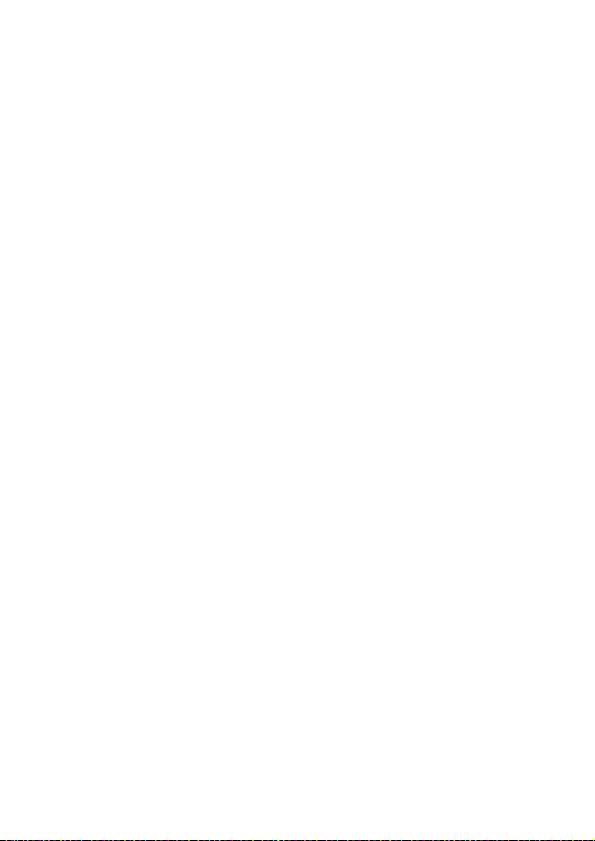
Functies van de personal organiser . . . . . . . . . . . . . . . . . 143
Kalender . . . . . . . . . . . . . . . . . . . . . . . . . . . . . . . . . . . . . .143
Calculator en valutaconversie . . . . . . . . . . . . . . . . . . . . . . 151
Beveiliging . . . . . . . . . . . . . . . . . . . . . . . . . . . . . . . . . . . . . . 152
Lijnbeveiliging . . . . . . . . . . . . . . . . . . . . . . . . . . . . . . . . . . 152
De SIM-kaart blokkeren . . . . . . . . . . . . . . . . . . . . . . . . . . 152
Toepassingen vergrendelen en ontgrendelen . . . . . . . . . . 154
Nieuws en ontspanning . . . . . . . . . . . . . . . . . . . . . . . . . . . 155
Mobiel internet . . . . . . . . . . . . . . . . . . . . . . . . . . . . . . . . . 155
Java-toepassingen . . . . . . . . . . . . . . . . . . . . . . . . . . . . . . 159
Games . . . . . . . . . . . . . . . . . . . . . . . . . . . . . . . . . . . . . . . 165
SIM-toepassingen . . . . . . . . . . . . . . . . . . . . . . . . . . . . . . . 166
Problemen oplossen . . . . . . . . . . . . . . . . . . . . . . . . . . . . . .167
Klantenservice (Customer Care) . . . . . . . . . . . . . . . . . . . . 176
Verzorging en onderhoud . . . . . . . . . . . . . . . . . . . . . . . . . . 178
Kwaliteitskeurmerk van de batterij . . . . . . . . . . . . . . . . . .179
Gegevens over de specifieke absorptiegraad . . . . . . . . .180
Garantiecertificaat . . . . . . . . . . . . . . . . . . . . . . . . . . . . . . . . 182
Garantiecertificaat (NL) . . . . . . . . . . . . . . . . . . . . . . . . . . . 182
Kwaliteitsverklaring batterij . . . . . . . . . . . . . . . . . . . . . . . . 183
Garantiecertificaat (B) . . . . . . . . . . . . . . . . . . . . . . . . . . . . 184
Trefwoordenregister . . . . . . . . . . . . . . . . . . . . . . . . . . . . . . 186
7
Page 9
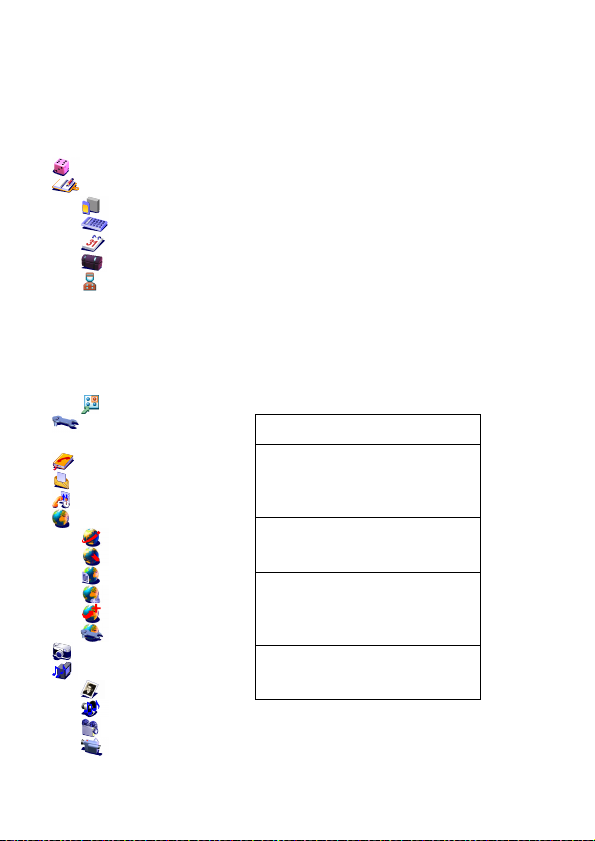
Menuoverzicht
Hoofdmenu
Games & toepassingen
Extra
SIM-toepassingen
Calculator
Kalender
Snelkoppelingen
Speciale belmogelijkheden
•
Geblokkeerde oproep
•
Beperkt kiezen
•
Servicenummers
bellen
•
Quick Dial
Snelmenu
Instellingen
(zie volgende pagina)
Telefoonboek
Berichten
Gespreksinfo
Internet-toegang
Browser
Favorieten
Opgeslagen pagina’s
Historie
Ga naar URL
Browserinstelling
Camera
Multimedia
Foto’s
Geluid
Video’s
Videocamera
Opmerking: Dit is de stan-
daard menu-indeling van de
telefoon. De menu-indeling
en functienamen kunnen per
telefoon verschillen. Ook is
het mogelijk dat niet alle
functies voor alle gebruikers
beschikbaar zijn.
Sneltoetsen
Toetsenbord vergrendelen/
ontgrendelen:
Druk op
M*
Toon mijn telefoonnummer:
Druk op
M#
Ga naar de lijst met uitgaande gesprekken:
Druk op
N
Verlaat het menusysteem:
Druk op
O
Zie pag. 117 voor meer informatie over sneltoetsen.
8
Page 10
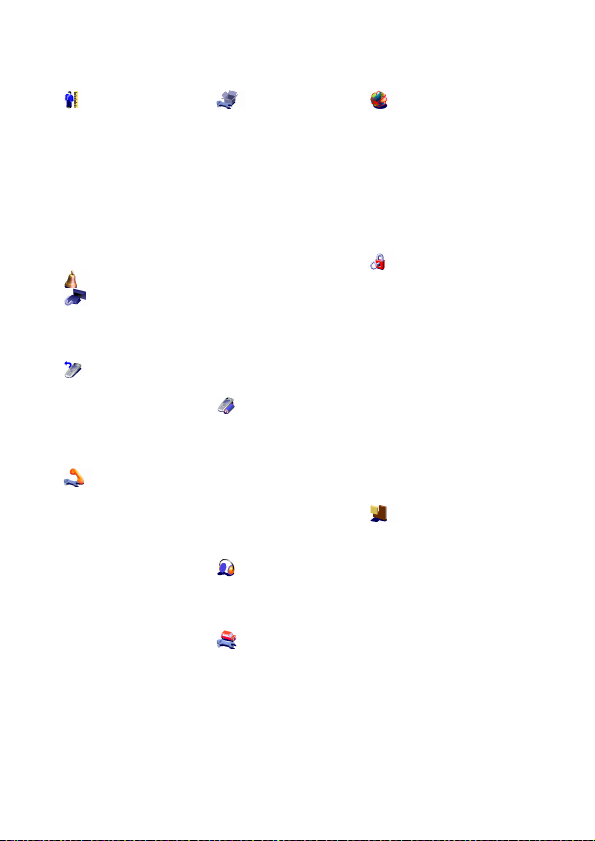
Instellingenmenu
Personaliseren
Hoofdmenu
Eigen toetsen
Kleurstijl
Begroeting
Banner
Bannerafbeelding
Wallpaper
Screensaver
Quick Dial
Belstijlen
Verbin ding
IrDA-koppeling
Bluetooth-koppeling
Synchroniseren
Doorschakelen
Spraakgesprekken
Faxgesprekken
Datagesprekken
Alles annuleren
Doorschakelstatus
Gespreksinstelling
Gesprekstimer
Gesprekskosteninstelling
Mijn nummerweergave
Antwoordopties
Wisselgesprek
Berichtmelding
Initiële setup
Tijd en datum
Videogateway
Snelkiezen
Automatisch
opnieuw bellen
Time-out weergeven
Achtergrondverlichting
Bladeren
Animatie
Synchroon trillen
Taal
Batterijspaarstand
DTMF-tonen
Fabriekinstelling
Alles wissen
Toestelstatus
Mijn telefoonnummer
Actieve lijn
Batterijniveau-indicator
Gebruikersaccount
Opslagapparaten
Overige informatie
Headset
Automatisch oproep
aannemen
Beltoonopties
Instellingen in de
auto
Automatisch oproep
aannemen
Automatisch handsfree
Uitschakelvertraging
Oplaadtijd
Netwerk
Nieuw netwerk
Netwerkinstelling
Beschikbare netwerken
Mijn netwerklijst
Kiestoon
“
Verbinding verbro-
ken”-toon
Beveiliging
Toestelvergrendeling
Toetsen vergrendelen
Toepassing vergrendelen
Beperkt kiezen
Oproepbeperking
Gespreksblokkering
SIM-pincode
SIM-pin2-code
Universele pincode
WIM-pincodes
Nieuwe codes
Java-instellingen
Java-toepassingenlader
Java-systeem
Netwerktoegang
DNS-IP-adres
9
Page 11

Veiligheid en algemene informatie
Veiligheidsvoorschriften
Instructies voor de ouders
Lees voor gebruik eerst de gebruikshandleiding en veiligheidsvoorschriften zorgvuldig door.
Vertel uw kinderen over de inhoud ervan en de gevaren die het
gebruik van de telefoon met zich meebrengt.
Let bij het gebruik van de telefoon op de wettelijke voorschriften en lokale beperkingen. Die kunnen bijv. van
toepassing zijn in vliegtuigen, bij benzinestations, in ziekenhuizen of tijdens het autorijden.
De werking van medische apparatuur zoals hoortoestellen of pacemakers kan worden gestoord. Houd ten minste een afstand van 20 cm tussen de telefoon en
pacemaker aan. Houd het toestel tijdens een gesprek
aan het oor dat het verste van de pacemaker is verwijderd. Neem voor meer informatie contact op met uw
arts.
De SIM-kaart kan worden verwijderd. Voorzichtig!
Jonge kinderen kunnen kleine onderdelen in de mond
steken en erin stikken.
De op de netadapter aangegeven voedingsspanning (V)
mag niet worden overschreden. Indien hiermee geen
rekening wordt gehouden, kan de oplader worden
beschadigd.
De beltoon (zie pag. 53), de attentietonen (zie pag. 25)
en bij handsfree bellen wordt het geluid via de luidspreker weergegeven. Houd de telefoon niet tegen het oor
wanneer hij overgaat of wanneer u de handsfree functie
heeft ingeschakeld (zie pag. 130). Hierdoor kan ernstige
en blijvende gehoorbeschadiging ontstaan.
10
Page 12
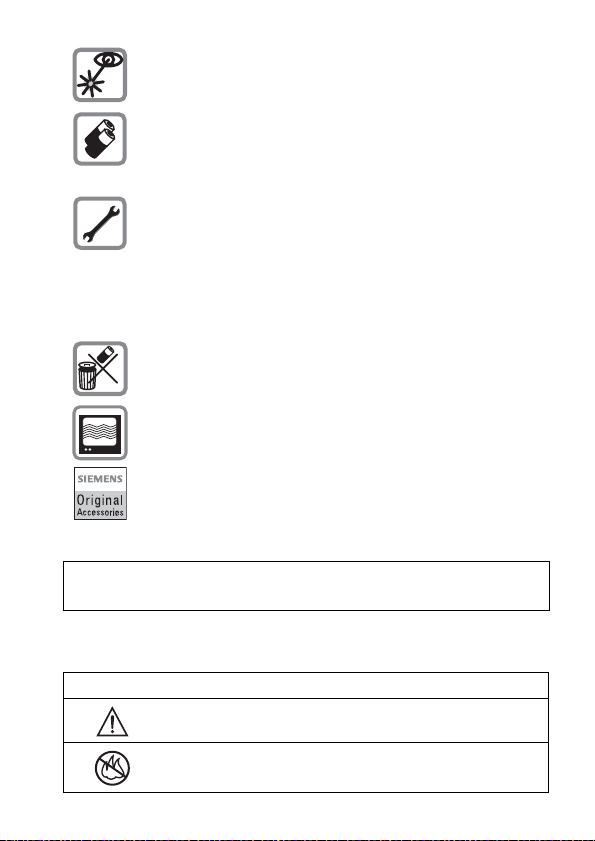
De geactiveerde infrarood interface [klasse 1 LED product (classificatie conform IEC 60825-1)] niet met optische vergrotingstoestellen bekijken.
Gebruik uitsluitend originele Siemens-batterijen (100 %
kwikvrij) en Siemens-opladers. Anders kan aanzienlijke
materiële schade of gevaar voor de gezondheid niet
worden uitgesloten. Er kan bijv. een batterij exploderen.
De telefoon mag niet worden geopend. Alleen voor het
vervangen van de batterij (100 % kwikzilvervrij) of de
SIM-kaart is dat toegestaan. Iedere andere wijziging
aan het toestel is niet toegestaan en leidt tot het verlies
van de garantie.
Opletten a.u.b.:
Lege batterijen en afgedankte telefoons overeenkomstig de wettelijke bepalingen voor de afvalverwerking
behandelen.
In de nabijheid van televisietoestellen, radio’s, pc’s enz.
kan de telefoon storingen veroorzaken.
Gebruik uitsluitend originele Siemens-accessoires. Zo
voorkomt u mogelijke materiële schade of schade aan
de gezondheid en kunt u er zeker van zijn dat alle relevante bepalingen worden aangehouden.
De garantiebepalingen vervallen bij elke vorm van ondeskundig
gebruik!
Op de batterij of telefoon kunnen symbolen staan die het volgende aangeven:
Symbool Definitie
Belangrijke informatie over veiligheid volgt hierna.
Gooi uw oude batterij of telefoon niet in het vuur.
11
Page 13
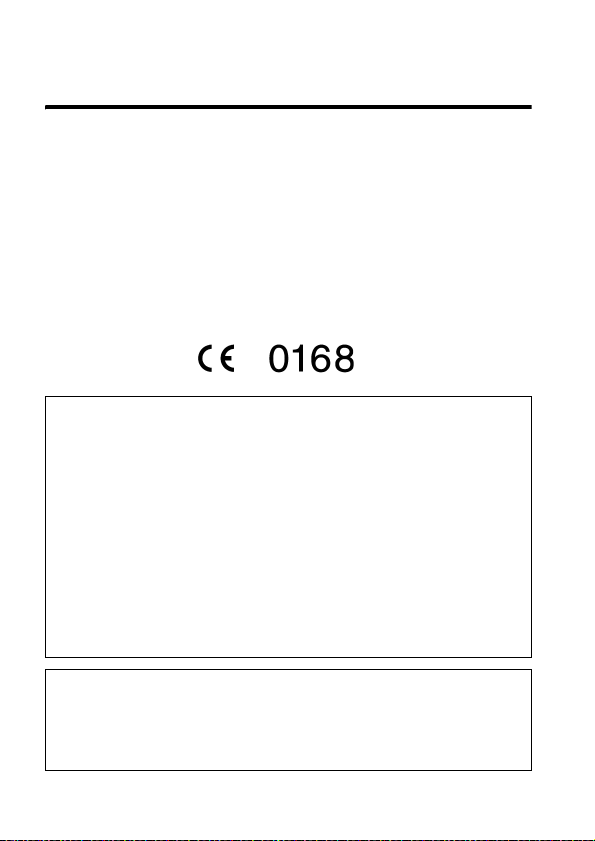
Richtlijnen van de Europese Unie Conformiteitsverklaring
Verklaring van overeenstemming
Siemens Information and Communication Mobile verklaart hiermee
dat de mobiele telefoon die in deze gebruikershandleiding wordt
beschreven, voldoet aan de eisen en overige van toepassing zijnde
bepalingen van de EG-richtlijn 1999/5/EC (R&TTE).
De betreffende verklaring van overeenstemming (DoC) werd
ondertekend. Indien gewenst, kunt u een kopie van het origineel
opvragen via onze hotline.
Telefoonkenmerken
Bij verlies van uw telefoon of SIM-kaart zijn de onderstaande
gegevens zeer belangrijk. Hier a.u.b. invullen:
Nr. van de SIM-kaart (staat op de kaart):
..............................................................
15-cijferig serienummer van de telefoon (staat onder de batterij):
..............................................................
Nummer van de klantenservice van uw provider:
..............................................................
Bij verlies
Wanneer u uw telefoon en/of SIM-kaart bent kwijtgeraakt, dient u
onmiddellijk contact op te nemen met uw provider om misbruik te
voorkomen.
12
Page 14
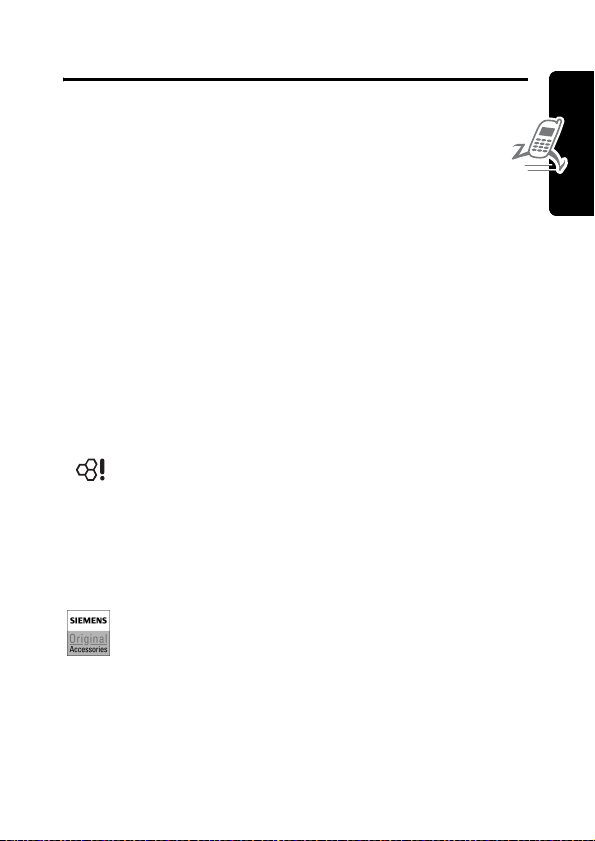
Ingebruikname
Wat zit er in de doos?
De telefoon werkt op een batterij en wordt gewoonlijk geleverd met een batterijlader. Voor nog meer bedieningsgemak
en gebruiksmogelijkheden zijn verschillende accessoires leverbaar.
Voor het aanschaffen van Siemens Original-accessoires neemt
u contact op met de Siemens-klantenservice.
Meer informatie vindt u op het internet bij
www.my-siemens.com
Over deze handleiding
Mogelijke extra functies
De beschikbaarheid van functies met dit label is afhankelijk van het mobiele netwerk, van het type SIM-kaart
en van het soort abonnement. Deze functies zijn misschien niet bij alle serviceproviders en niet in alle gebieden
beschikbaar. Neem hierover contact op met uw serviceprovider.
Optionele accessoires
Voor functies met dit label is een Siemens Originalaccessoire vereist.
Ingebruikname
13
Page 15
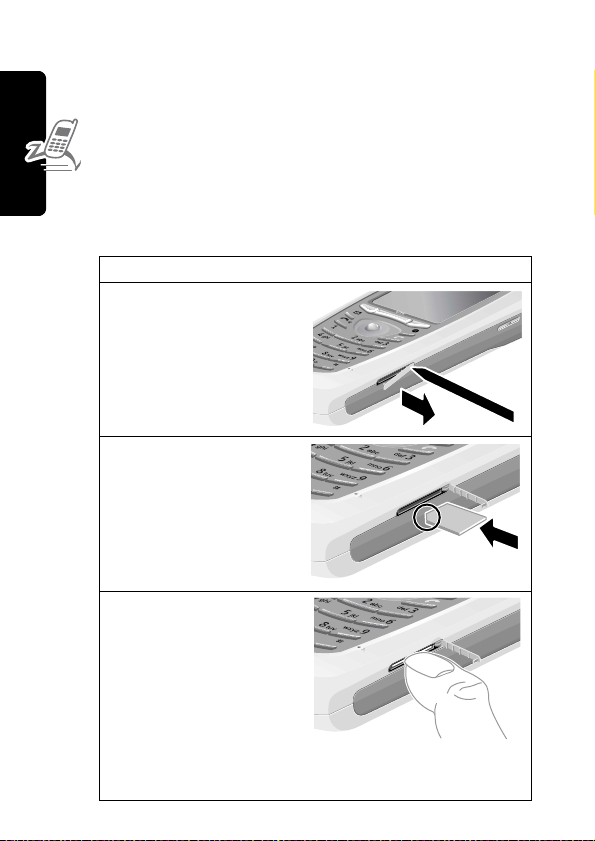
De USIM- of SIM-kaart installeren
De USIM-kaart (Universal Subscriber Identity Module) bevat uw
telefoonnummer, servicegegevens en geheugenruimte voor
uw telefoonboek en berichten. Uw telefoon werkt ook met
GSM SIM-kaarten (Subscriber Identity Module), maar dan
zijn niet alle functies beschikbaar.
Wees voorzichtig: De kaart mag niet worden verbogen of
bekrast. Houd de kaart uit de buurt van statische elektriciteit en
zorg dat de kaart niet nat of vuil wordt.
Handeling
1 Open het klepje op de
Ingebruikname
14
rechterzijde van de
telefoon met behulp
van een puntig object,
bijvoorbeeld een balpen (zie figuur).
2 Steek de kaart in de
sleuf met het goudkleurige plaatje naar beneden en met de schuine
hoek aan de linkerkant.
3 Druk de kaart met uw
duimnagel in de opening totdat de kaart
vastklikt op zijn plaats.
De kaart verwijderen:
Druk met uw duimnagel
tegen de kaart om de
kaart te verwijderen.
De kaart wordt dan
ontgrendeld.
Page 16
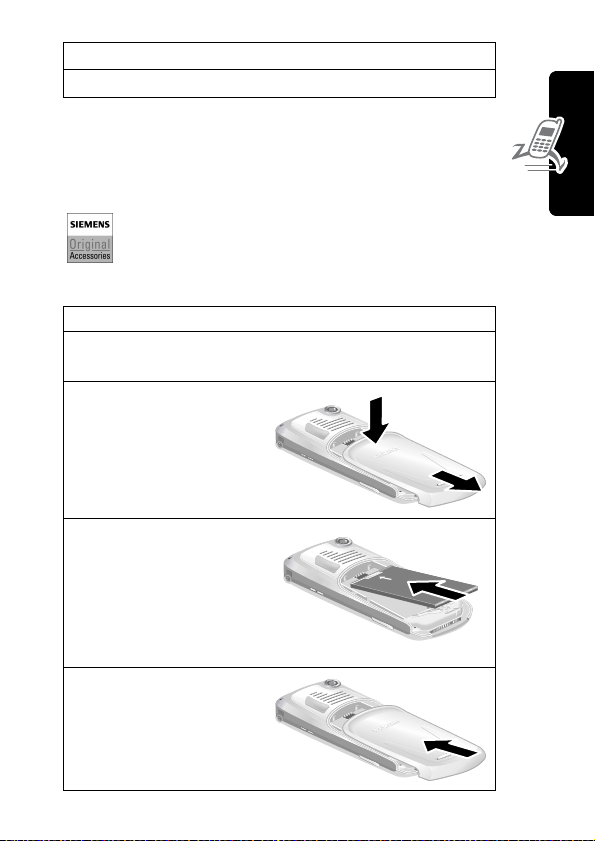
Handeling
4 Sluit het klepje.
De batterij installeren
Om de telefoon te kunnen gebruiken moet u eerst de batterij
installeren en deze opladen.
Wees voorzichtig: Voor uw telefoon mag u alleen Sie-
mens Original-batterijen en –accessoires gebruiken. Wij
raden u aan om ongebruikte batterijen te bewaren in
hun beschermende verpakking.
Handeling
1 Haal de batterij uit zijn beschermende plastic
verpakking.
2 Druk de batterijklep
naar beneden om
hem te verwijderen.
3 Zet de batterij in met
de pijl naar voren
onder de nok aan
de bovenkant van het
batterijvak, en druk de
batterij vervolgens
naar beneden.
4 Plaats de batterijklep
en schuif deze naar
boven tot hij op zijn
plaats klikt.
Ingebruikname
15
Page 17
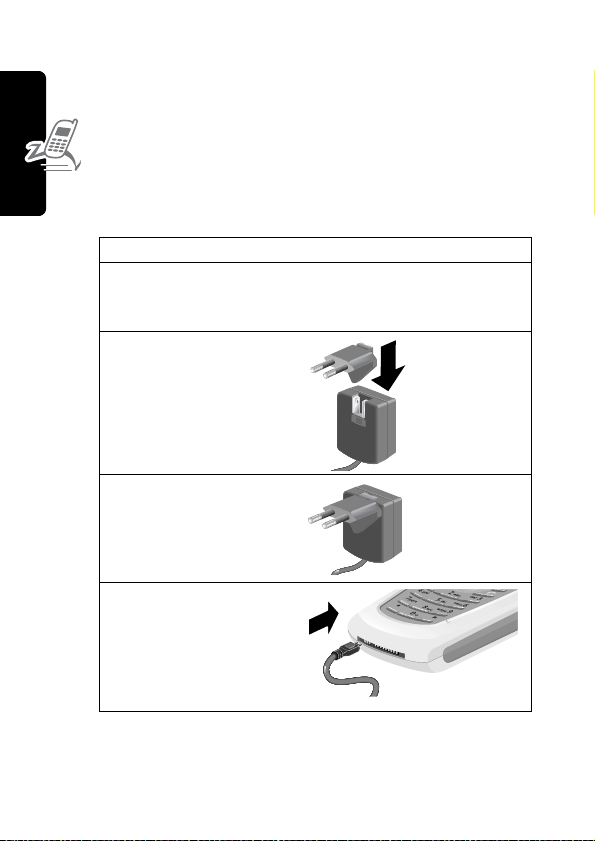
De batterij opladen
Nieuwe batterijen zijn slechts gedeeltelijk opgeladen. Voordat u
de telefoon kunt gebruiken, moet u de geïnstalleerde batterij
eerst opladen:
Opmerking: Sommige batterijen leveren betere prestaties
als ze eerst enkele keren volledig zijn opgeladen en volledig
zijn ontladen.
Handeling
1 De telefoon wordt geleverd met drie stekkers. Selec-
teer de stekker die geschikt is voor het plaatselijke
Ingebruikname
elektriciteitsnet.
2 Steek de stekker
in de adapter.
3 Druk de twee
onderdelen tegen
elkaar totdat ze
hoorbaar op hun
plaats klikken.
4 Sluit de reislader
aan op de telefoon, met het ontgrendelnokje van
de stekker naar
boven.
16
Page 18
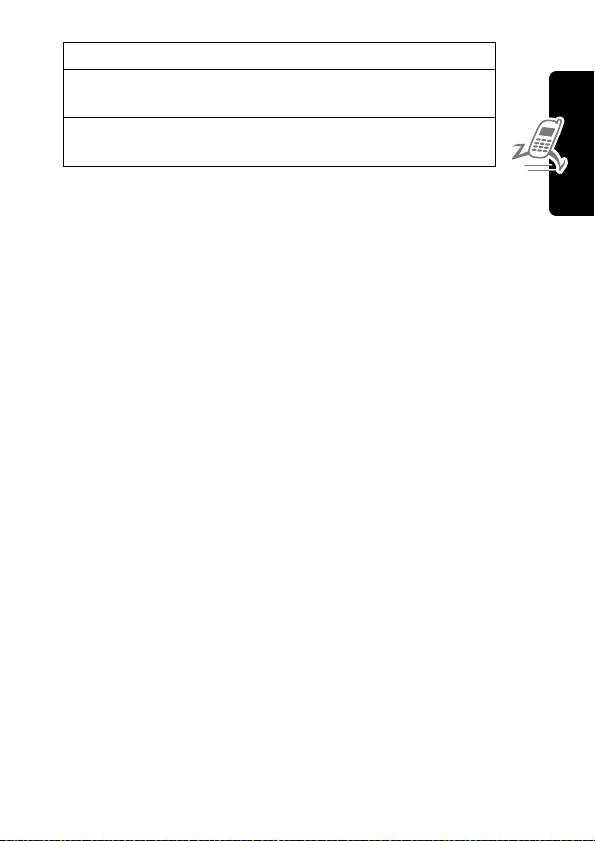
Handeling
5 Steek de andere stekker van de reislader in een stop-
contact.
6 Zodra op het scherm
Opladen voltooid
verschijnt, drukt
u op het ontgrendelnokje en verwijdert u de reislader.
Opmerking: Tijdens het opladen laat de batterijmeter in de rech-
terbovenhoek van het display zien hoe het opladen vordert.
Gebruik van de batterij
Hoe lang een volle batterij meegaat, hangt van vele factoren af:
de configuratie van uw mobiele netwerk, de signaalsterkte, de
omgevingstemperatuur, de gebruikte functies en instellingen, en
de mate waarin u spraak, data en andere toepassingen gebruikt.
Batterijtips
Wees voorzichtig: Zorg dat metalen voorwerpen geen contact
maken met, of kortsluiting veroorzaken tussen de batterijpolen,
want dit kan brand of letsel veroorzaken.
Zorg voor optimale prestaties:
• Gebruik altijd Siemens Original-batterijen en –batterijla-
ders. De garantie van de telefoon dekt geen schade die
veroorzaakt is door het gebruik van batterijen of batterijladers van een ander merk dan Siemens.
• Bij nieuwe batterijen en bij batterijen die langere tijd niet
zijn gebruikt, kan het opladen langer duren.
• Laad de batterij op bij een normale kamertemperatuur.
• Als u een batterij langere tijd niet zult gebruiken, bewaar
deze dan – helemaal ontladen – op een koele, donkere en
droge plaats, bijv. in een koelkast.
Ingebruikname
17
Page 19
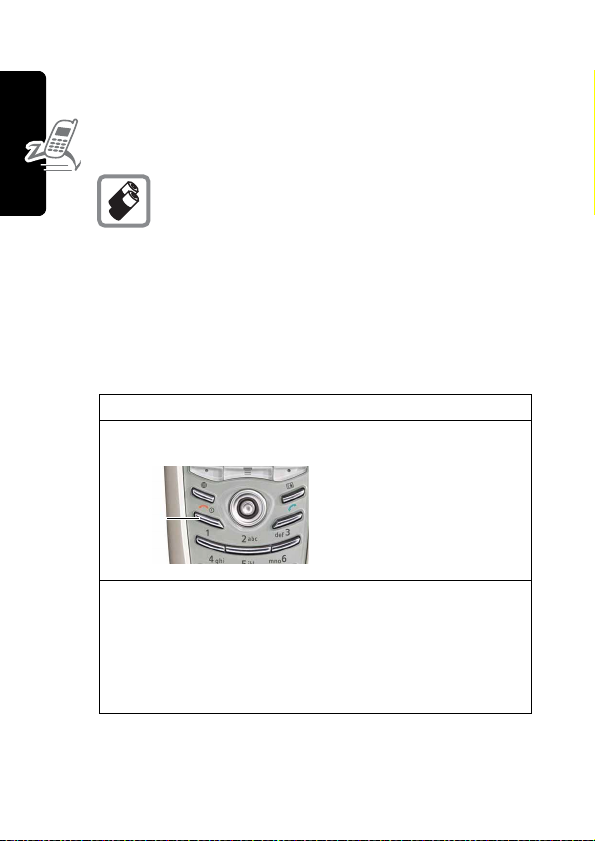
• Na verloop van tijd zullen de prestaties van de batterij lang-
zaam minder worden en zal het opladen langer gaan
duren. Dit is normaal. Als u de batterij regelmatig oplaadt
en gaat merken dat de gebruikstijd afneemt en het
opladen langer duurt, wordt het waarschijnlijk tijd om
een nieuwe batterij aan te schaffen.
Oplaadbare batterijen moet u beschouwen als klein
chemisch afval (KCA), gooi oude batterijen daarom
niet in de vuilnisbak. Kijk op het etiket van de batte-
rij om wat voor soort het gaat. Lever oude batterijen
in bij de vakhandel of bij een inzamelpunt voor klein chemisch
afval. Gooi oude batterijen nooit in het vuur, want ze kunnen
exploderen.
Ingebruikname
De telefoon aanzetten
Handeling Om
1 Houd de aan/uit-toets
ingedrukt
Aan/uittoets
de telefoon aan te zetten
2 Indien nodig drukt
S, u bladert naar
u op
de gewenste gebruikersaccount, en u
drukt vervolgens op
KIES
(+)
18
uit de lijst met accounts
(die op de SIM-kaart zijn
opgeslagen) de gewenste
gebruikersaccount te selecteren
Page 20
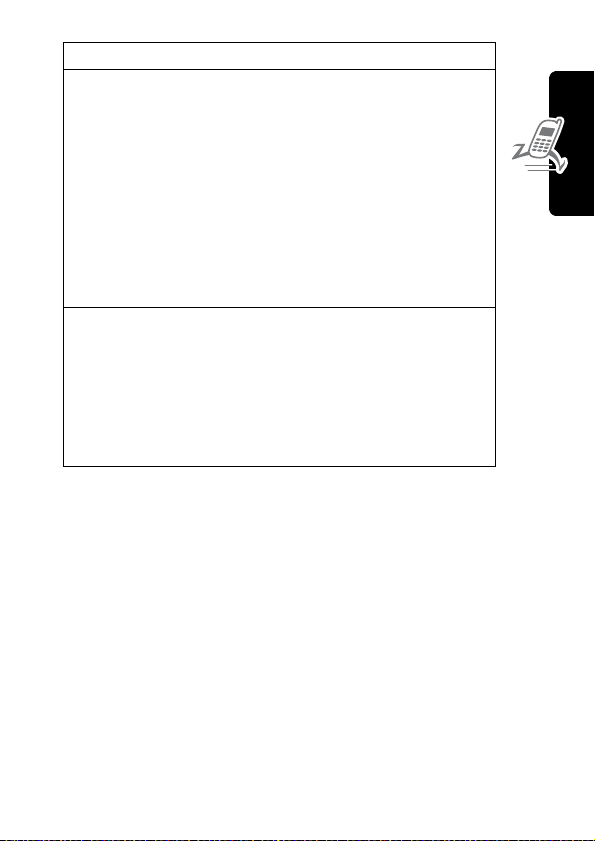
Handeling Om
3 Indien nodig voert
u de pincode van uw
SIM-kaart in en drukt
u vervolgens op
OK
(+)
uw SIM-kaart te ontgrendelen
Wees voorzichtig: Als u drie
keer achter elkaar een verkeerde pincode invoert,
wordt de SIM-kaart buiten
gebruik gesteld en verschijnt
op het display
SIM uitgeschakeld!. Neem
in dat geval contact op met
uw serviceprovider
(zie pag. 153).
4 Indien nodig voert
u de 4-cijferige slotcode in en drukt u op
OK
(+)
uw telefoon te ontgrendelen
In de fabriek is de slotcode
ingesteld op 1234. Uw serviceprovider kan deze code
echter hebben gewijzigd
voordat u de telefoon in
handen kreeg.
Volume instellen
Druk op de bovenste of onderste volumetoets om:
• tijdens een gesprek het volume van de oorluidspreker of
handsfree-luidspreker harder of zachter te zetten
• het beltoonvolume harder of zachter te zetten terwijl het
display leeg is (in standby stand van de telefoon)
• de oproepmelding van een inkomend gesprek uit te
schakelen
Ingebruikname
19
Page 21
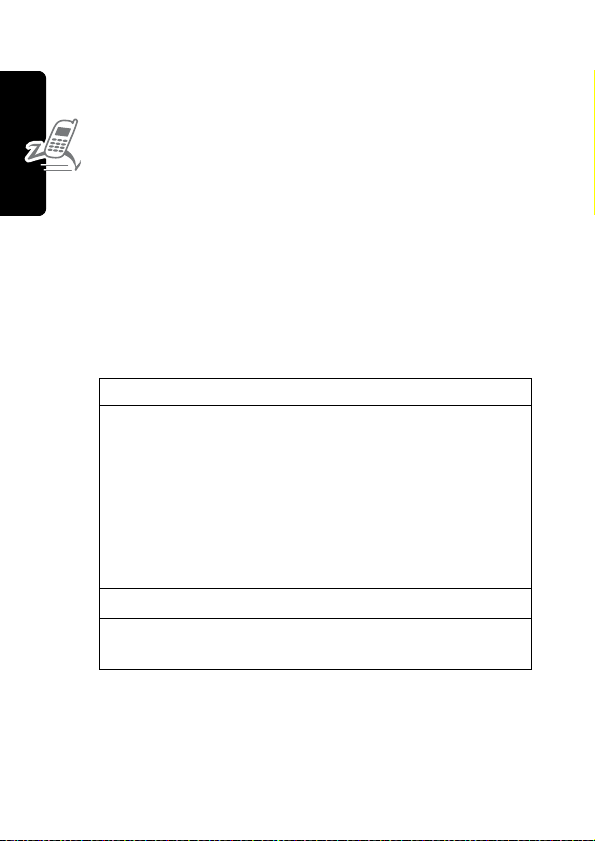
Opbellen en inkomende oproepen aannemen
In dit deel worden de basis-belfuncties beschreven. Zie voor
het beginnen van videogesprekken pag. 51. Voor meer functies kijkt u op pag. 58.
Zelf opbellen
Om een nummer te kunnen bellen moet uw telefoon:
• aan staan terwijl telefoon en toetsenbord ontgrendeld zijn
• een ontgrendelde SIM-kaart bevatten
• over een netwerkverbinding met voldoende signaalsterkte
Ingebruikname
beschikken
Druk op Om
1 nummertoetsen het telefoonnummer(van maxi-
maal 32 cijfers) in te voeren
Tip: Als u bij het intoetsen een
vergissing maakt, drukt u op
WIS
(+) om het laatste cijfer te
wissen, of houd u
ingedrukt om alle cijfers te wissen.
2 N (verzendtoets)
3 O (beëindi-
gingstoets)
het nummer te bellen
gesprek beëindigen
WIS
(+)
Opmerking: Alarmnummers kunt u altijd bellen, ook als de tele-
foon is vergrendeld of als de SIM-kaart is verwijderd. Zie pag. 61.
20
Page 22
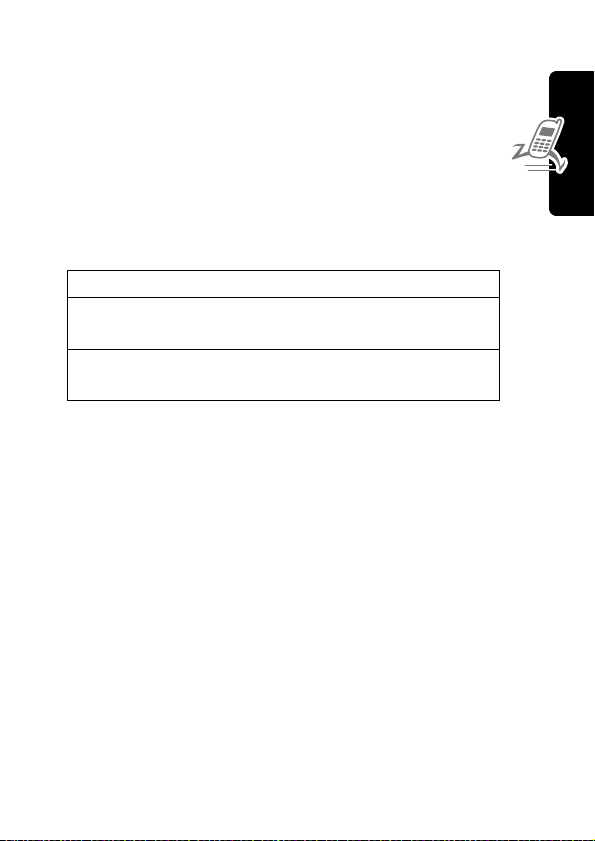
Een oproep aannemen
Om een oproep te kunnen aannemen moet uw telefoon:
• aan staan terwijl de telefoon ontgrendeld is
• een ontgrendelde SIM-kaart bevatten
• over een netwerkverbinding met voldoende signaal-
sterkte beschikken
Als er een oproep binnenkomt, hoort u de beltoon of voelt u het
trilsignaal en meldt het display dat er een oproep binnenkomt.
Druk op Om
1 N of
2 O (beëindi-
NEEM
OP
(+)
gingstoets)
de oproep aan te nemen
gesprek beëindigen
Uw eigen telefoonnummer bekijken
Om op het lege display uw eigen telefoonnummer op te roepen,
drukt u op
Als u dit tijdens een telefoongesprek wilt doen, drukt u op
M >
Om deze functie te kunnen gebruiken, moet uw telefoonnummer
op de SIM-kaart zijn opgeslagen. Hoe u uw telefoonnummer
kunt opslaan op de SIM-kaart leest u op pag. 53. Als u uw eigen
telefoonnummer niet weet, neemt u contact op met uw serviceprovider.
M#.
Mijn telefoonnummers
.
Ingebruikname
21
Page 23
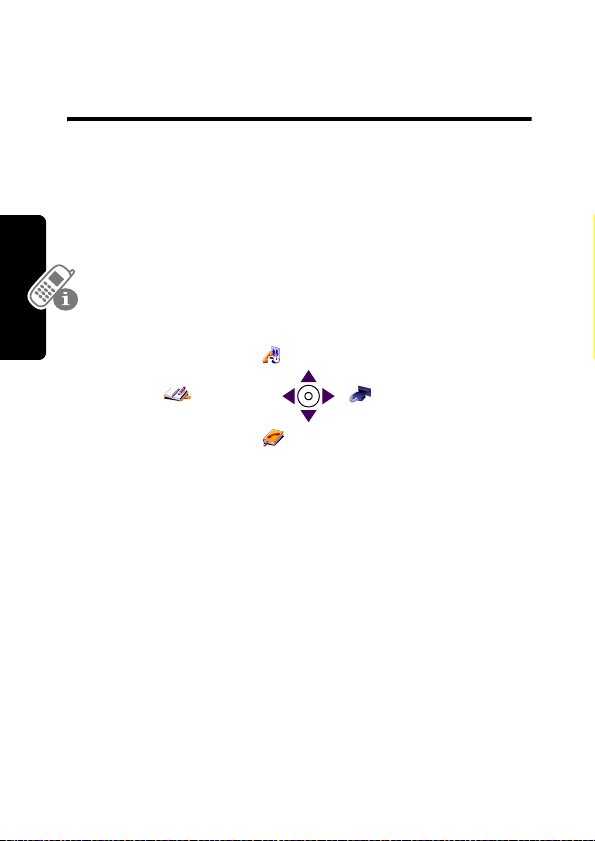
Nadere kennismaking met uw telefoon
Op pag. 1 vindt u een overzichtstekening van de telefoon.
Het display gebruiken
Het lege display (zie hieronder) is zichtbaar als u niet aan
het bellen bent en geen menu geopend hebt.
Met de navigatietoets (
kunt u op een snelle manier toepassingen openen:
Extra
De menu-indicator (G) onderaan in het midden op het display
geeft aan dat u de menutoets kunt indrukken (
menu op te roepen.
De velden in de onderste hoeken van het display horen bij de
twee softkeys die daaronder liggen, en geven aan welke functies die softkeys op dat moment hebben. Druk op de linker (
of rechter softkey (
veld erboven staat aangegeven.
Nadere kennismaking met uw telefoon
22
S) (omhoog, omlaag, links of rechts)
Gespreksinfo
Telefoonboek
+) om de functie uit te voeren die in het
Verbinding
M) om een
-)
Page 24
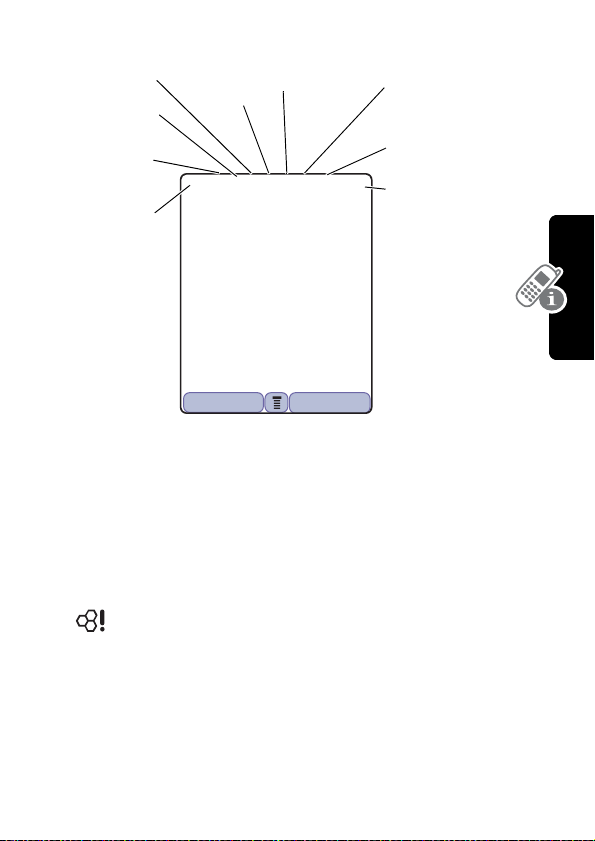
Bovenaan op het display verschijnen de volgende statusindicators:
➍ Huidig net-
werk
➌ Signaal-
beveiliging
➋ Data-
verbinding
➊ Signaal-
sterkte
➎ Huidige
verbinding
5
Gk
➏ Hoofdletter-
gebruik
ÜJiY9D
1/1/02 12:00
VIDEO’S BERICHTEN
➐ Berichten
of invoermethode
➑ Meldingstype
➒ Batterij-
niveau
➊ Signaalsterkte-indicator Geeft de signaalsterkte aan van uw
huidige netwerkverbinding.
Sterk 5 4 3 2 1 0 Geen signaal
U kunt niet bellen of gebeld worden als de signaalsterkte-indicator “Geen signaal” aangeeft.
➋
Dataverbindingsindicator Geeft aan dat er een
data verbinding beschikbaar is. Is bij uw serviceprovi-
der dit type verbinding beschikbaar, dan is bij datatransmissie een hogere snelheid haalbaar. Deze indicator geeft
niet aan of u daadwerkelijk verbinding hebt gemaakt, maar dat u
bij het netwerk geregistreerd bent met een ddata verbinding.
Nadere kennismaking met uw telefoon
23
Page 25
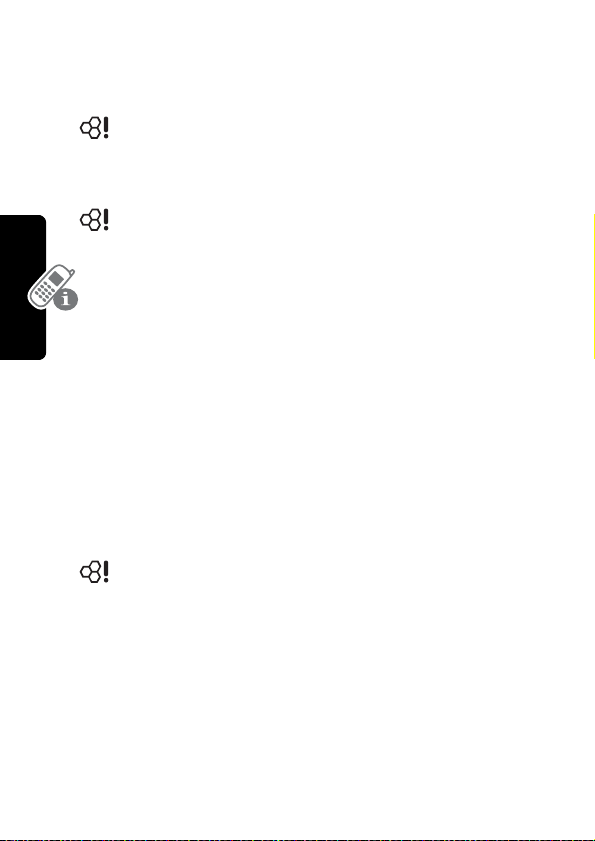
➌ Signaalbeveiligingsindicator Geeft aan of u beschikt over
een beveiligde verbinding voor data transmissie, ingebouwde
toepassingen en circuit-geschakelde datagesprekken.
➍
Netwerkindicator Geeft aan of uw telefoon het
eigen netwerk gebruikt (
K) of een ander netwerk (k).
Zodra u het bereik van uw eigen netwerk verlaat, start
de telefoon met “roaming“ of zoekt een ander netwerk.
➎
Huidige verbinding-indicator Geeft aan of u
Gespreksprivacy aan hebt staan, of er een telefoon-
gesprek gevoerd wordt, en of Doorschakelen is ingeschakeld. Dit pictogram geeft ook aan welke lijn actief is
(als u een gesprek in de wachtstand hebt staan), en bij het
invoeren van tekst of Alleen hoofdletters, Numerieke invoer
of Symboolinvoer is ingeschakeld.
➏Hoofdlettergebruik-indicator Geeft bij gebruik van de tek-
steditor aan of u hoofdletters of kleine letters gebruikt.
Ü Geen hoofdletters Ö Alles in hoofdletters
Ñ Volgende letter wordt
hoofdletter
Om in het tekstinvoerscherm heen en weer te schakelen tussen
hoofdletters en kleine letters, drukt u op
0.
➐ Bericht- of invoermethode-indicator Geeft aan
of u een nieuw voicemail- (f) of SMS-bericht (g)
hebt ontvangen. Bij het invoeren van een SMS-bericht
staat hier een getal dat aangeeft hoeveel tekens u nog in dit
Nadere kennismaking met uw telefoon
SMS-bericht kunt invoeren.
Telkens als u tekst invoert, geeft een pictogram hier aan welke
24
Page 26

invoermethode u gebruikt:
of
Secundair
:
Primair Secundair
Symbool
(å),
Numeriek
ïõTap, geen hoofdletters
óùTap, volgende letter is
hoofdletter
ñúTap, alles in hoofdletters
ôüiTap, geen hoofdletters
†°iTap, volgende letter is
hoofdletter
òûiTap, alles in hoofdletters
(á),
Primair
,
Om een andere invoermethode te kiezen drukt u op
#
(zie pag. 42).
Belsignaal-indicator Geeft aan welk belsignaal indicatie
➑
momenteel is geselecteerd. De standaard belsignaal is een beltoon.
Y = luide beltoon X = zachte beltoon
W = trilsignaal Z = beltoon + trillen
a =stil
➒
Batterijniveau-indicator Geeft aan hoe vol de batterij nog is.
Hoe meer balkjes er zichtbaar zijn, hoe voller de batterij is.
Hoog 9 876Leeg
Laad de batterij zo snel mogelijk op zodra de waarschuwing
Batterij bijna leeg
verschijnt en u het batterijwaarschuwings-
signaal hoort.
Opmerking: Tijdens het opladen geeft de batterijniveau-indica-
tor aan hoe ver het opladen is gevorderd. Zie pag. 16.
Nadere kennismaking met uw telefoon
25
Page 27
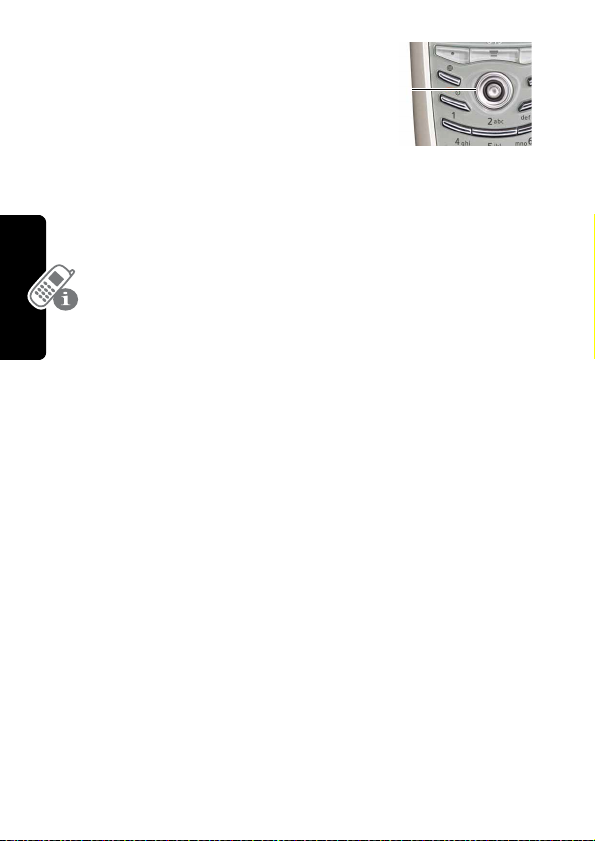
Gebruik van de navigatietoets
Gebruik de navigatietoets-toets als
een joystick om door het menusysteem heen te lopen, functie-instellingen te wijzigen en games te spelen. Druk de toets in om een
gemarkeerd menu-item te selecteren. Meestal voert u hiermee
dezelfde functie uit als met de rechter actietoets (
Tip: Binnen menu’s is het omhoog en omlaag bewegen het
belangrijkste. Met links en rechts kunt u functie-instellingen
wijzigen, door de kalender lopen, en tekst bewerken.
5-wegtoets
+).
Gebruik van de videoconferentie- en
browsertoetsen
De telefoon heeft speciale toetsen voor de meest belangrijke functies: Kies een telefoonnummer en druk op de videoconferentie-
K) om een videoconferentie te beginnen (zie pag. 52).
toets (
Door op de browsertoets (
sie. U kunt deze toetsen altijd gebruiken zolang u niet in gesprek
bent.
L) te drukken opent u een internetses-
26
Nadere kennismaking met uw telefoon
Page 28

Menu’s gebruiken
Druk vanuit het lege display op M om het hoofdmenu op te
roepen.
Rechter soft
Linker soft
key
Voert de functie uit
die linksonder op
het display wordt
weergegeven.
Menutoets
Aan/uit-/eindetoets
Ingedrukt houden
om de telefoon aan
of uit te zetten.
Kort indrukken om
gesprekken te
beëindigen en om
het menusysteem te
verlaten.
key
Voert de functie uit
die rechtsonder op
het display wordt
weergegeven.
Verzendtoets
Zelf opbellen en
oproepen aannemen, de lijst met
recente gesprekken bekijken.
Navigatietoets
Omhoog, omlaag,
naar links en naar
rechts door menu’s
en lijsten heen
bladeren, functieinstellingen
wijzigen.
Nadere kennismaking met uw telefoon
27
Page 29
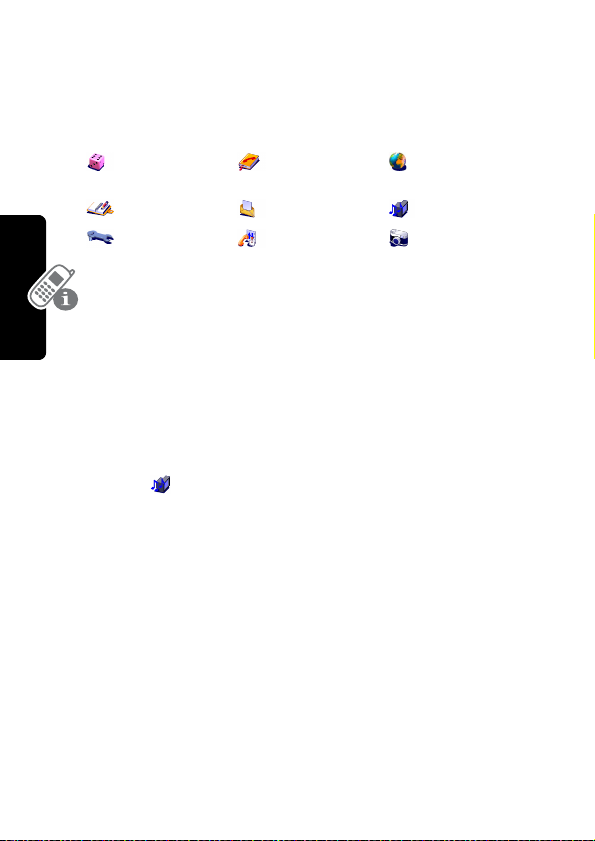
Druk op S om in het hoofdmenu het pictogram van een menufunctie te markeren. De volgende pictogrammen staan voor func-
ties die mogelijk in het hoofdmenu kunnen verschijnen, afhankelijk
van uw serviceprovider en de opties van uw abonnement.
Games &
toepassingen
Extra Berichten Multimedia
Instellingen Gespreksinfo Camera
Tip: Hoe u dit menu wijzigt, leest u op pag. 113.
Telefoonboek
Internettoegang
Een menufunctie selecteren
Selecteer vanuit het lege display als volgt een menufunctie:
Zoek de functie
In dit voorbeeld ziet u dat u vanuit het lege display op
moet drukken, vervolgens bladert u vanuit het hoofdmenu naar
Multimedia
Foto’s
( ) en u selecteert dit, en daarna bladert u naar
en selecteert dit. Met S kunt u bladeren, en met de linker
en rechter softkeys kunt u de functies selecteren die in de velden links- en rechtsonder op het display verschijnen.
Nadere kennismaking met uw telefoon
M >
Multimedia
>
Foto’s
M
28
Page 30
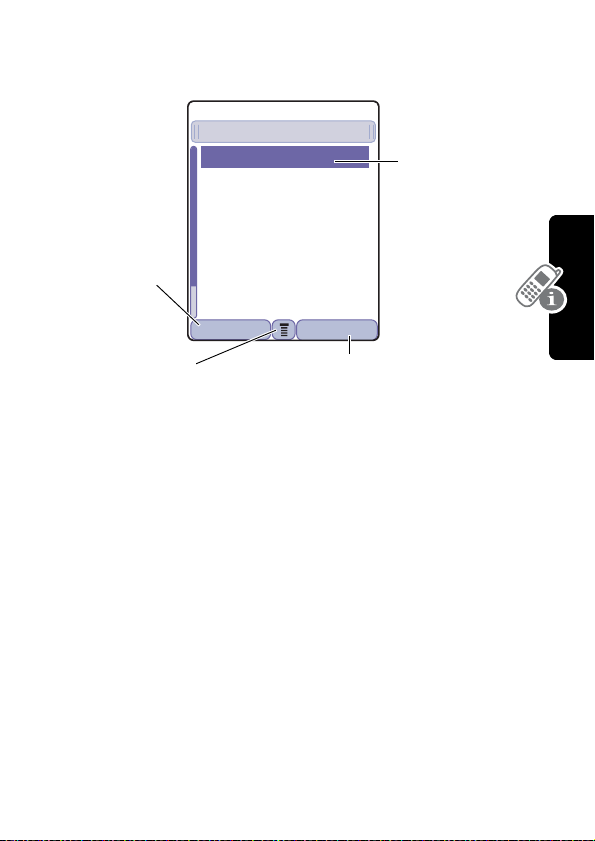
Een functie-optie selecteren
6o
Bij sommige functies moet u een item uit een lijst selecteren.
59
Uitgaande oproepen
Druk op
TERUG
(+)
om terug te keren
naar het vorige
scherm.
10) Jeroen van den Bosch
9) Tyche van Mullekom
8) Anna Zwemmer
7) Jack Knigge
6) Joris Driessen
5) Ric Heuvelmans
4) Benjamin Heij
TERUG BEKIJK
Gemarkeerd
item
Er bestaat een submenu. Druk op
om het submenu te
openen.
M
Druk op
BEKIJK
keerde item te bekijken. Als er geen details
bestaan, verschijnen
WIS
(+). Druk op
telefoonboek op te slaan, of druk op
item uit de lijst te verwijderen.
03142
(+) om details van het gemar-
OPSLAAN
OPSLAAN
(+) en
om het item in uw
WIS
om het
Selecteer een item door het op een van de volgende manieren
te markeren:
• Druk op S om omhoog of omlaag te bladeren en zo een
item te markeren.
• In een alfabetische lijst kiest u de beginletter van het item
door zo vaak op de betreffende nummertoets te drukken tot
de letter verschijnt, de items met die beginletter verschijnen
dan waarna u het gezochte item kunt markeren.
• Als bij een item een lijst met meerdere waarden hoort, drukt
u links of rechts op
S om naar de gewenste waarde te bla-
deren en deze te selecteren.
Nadere kennismaking met uw telefoon
29
Page 31

• Als een item een lijst met mogelijke numerieke waarden
6o
heeft, drukt u op de betreffende nummertoets om die
waarde te selecteren.
Tekst invoeren en bewerken
Bij sommige functies moet u gegevens invoeren.
59
Itemdetails
Jeroen van den Bosch
Categorie:Algemeen
Nr.:0405551212
Typ e: Wer k
Druk op Som
omlaag te bladeren
naar extra items.
TERUG
Druk op
der wijzigingen op te slaan.
KLAAR
(+) verschijnt als u gegevens
invoert of bewerkt.
Opslaan in:Telefoon
Voicedialnaam:
Verkort kiezen-nr.:2#
KLAAR WIJZIG
(+) om af te sluiten zon-
03142
Gemarkeerd
item
T
Druk op
WIJZIG
(+) om
de gegevens te
bewerken.
30
Nadere kennismaking met uw telefoon
Page 32

Op het berichtenscherm kunt u SMS-berichten invoeren en verzenden. Een knipperende cursor geeft aan waar de tekst zal
verschijnen.
Hoofdlettergebruik
Resterend
aantal tekens
Knipperende
cursor
geeft het
invoegpunt
aan.
Druk op
om af te sluiten zonder wijzi-
gingen op te slaan.
59
Bericht:
031428o
M
Druk op
om het submenu te
openen.
TERUG
Üô
450
TERUG VOEG IN
(+)
Druk op
VOEG
IN
(+) om een
foto of ander
object in te voegen.
Gebruik van de Tap-methode
Dit is de standaardmethode om tekst in te voeren in de telefoon.
Druk op Om
1 Een nummertoets
(een keer of vaker)
2 Nummertoetsen de overige tekens in te voeren
een letter, cijfer of symbool te
selecteren, zie de tabel op
pag. 33.
Nadere kennismaking met uw telefoon
Tip: Druk op S rechts om een
woordvoorstel te accepteren, of
* om een spatie in te
druk op
voegen.
31
Page 33

Druk op Om
3
OK
(+)
de tekst op te slaan
In een tekstinvoerscherm kunt u op # drukken om een andere
invoermethode te kiezen. Een indicator geeft aan welke methode
actief is (zie pag. 23). Als
Tap-methode
(ï of õ) niet beschikbaar is,
kijkt u op pag. 42.
Als u tekst invoert met de standaard Tap-methode, verandert de
knipperende cursor in een blokcursor, en zullen de functies
van de actietoetsen wijzigen.
59
32
Nadere kennismaking met uw telefoon
De blokcursor
geeft het teken
aan dat op dat
moment is
gemarkeerd.
Üô
449
P
WIS OK
Na 2 seconden verandert de blokcursor
weer in een knipperende cursor die
naar de volgende positie verspringt.
Bericht:
031428o
Druk op
WIS
teken links van het invoegpunt te wissen.
Druk op
OK
(+)
om de tekst
te accepteren en op te
slaan.
(+) om het
Page 34

Zodra u 3 of meer tekens achter elkaar hebt ingevoerd, gaat de
telefoon de rest van het woord raden. Als u bijv.
prog
invoert,
kan het volgende verschijnen:
59
Üô
446
Prog ramma
WIS OK
Bericht:
Als u een afwijkend woord wenst, bijv.
De knipperende cursor geeft het invoegpunt aan.
Bij
Tap
drukt u op S
rechts om het voorgestelde woord te accep-
teren, of op
woord af te wijzen en
een spatie in te voegen na
progressie
* om het
prog
.
, gaat u met de
nummertoetsen de resterende tekens invoeren.
Tekentabel
Gebruik deze tabel voor het invoeren van spaties, nummers,
letters, symbolen en andere tekens bij gebruik van de Tapmethode.
. ? ! , @ ' - _ : ; ( ) & " ~ 1 0
1
2
3
4
5
6
7
¿ ¡ % £ $ ¥ ¤
a b c 2 ä å á à â ã α β ç
d e f 3 δ ë é è ê ε
g h i 4 ï í î
j k l 5 κ
m n o 6 ñ ö ø ó ò ô õ µ
p q r s 7 π ß
£
+ x * / \ [ ]= > < # §
ϕ
γ
λ
σ
ν
ω
Nadere kennismaking met uw telefoon
33
Page 35

8
t u v 8 θ ü ú ù û
w x y z 9
9
schakelen tussen kleine letters en hoofdletters
0
een spatie invoeren (ingedrukt houden om een
*
nieuwe regel te beginnen)
de tekstinvoermethode wijzigen (ingedrukt hou-
#
den om de standaardmethode te kiezen)
Opmerking: Deze tabel komt misschien niet exact overeen
met de tekens op uw telefoon. In een e-mailadres of URLeditor krijgt u met
editor.
ξ ψ
1 eerst de gebruikelijke tekens voor die
Regels voor tekstinvoer met de Tap-methode
• Druk meerdere keren op een nummertoets om door de bij-
behorende tekens heen te lopen. Zie de tekentabel op
pag. 33.
• Zodra u 2 seconden lang ophoudt met het indrukken van
de toets, wordt het teken in de blokcursor geaccepteerd en
springt de cursor naar de volgende positie.
• Druk op S links of rechts om de knipperende cursor bin-
nen een SMS-bericht naar links of rechts te verplaatsen.
• Het eerste teken van elke nieuwe zin wordt een hoofdletter.
Om van deze hoofdletter toch een kleine letter te maken
Nadere kennismaking met uw telefoon
34
terwijl deze gemarkeerd wordt door de blokcursor, drukt u
op
S omlaag.
• Uw telefoon kan meerdere talen ondersteunen. De actuele
taalinstelling bepaalt of een nieuw SMS-bericht aan de linker- of rechterkant van het scherm begint.
U kunt binnen een SMS-bericht de taalinstelling wijzigen.
Druk op
selecteren.
M om de tekstinvoermethode en de taal te
τ
Page 36

• Als u gegevens invoert of bewerkt en u wilt de aange-
brachte wijzigingen niet opslaan, drukt u op
O om af te
sluiten zonder op te slaan.
Tekstinvoer met de iTAP™-methode
iTAP™ is een voorspellende tekstinvoermethode waarmee
u een woord kunt invoeren door per letter éénmaal op een toets
te drukken.
Als u bijv.
combinaties die bij die toetsen horen:
Druk op
de laatst ingevoerde letter te wissen.
7764indrukt, verschijnen mogelijke letter-
59
Üô
446
Prog ramma
Prog Proh Spoi Proi Pro4
WIS KIES
WIS
(+) om
Bericht:
031428o
Druk op
KIES
het gemarkeerde woord in
te voegen.
De knipperende cursor geeft het invoegpunt aan.
Druk op
om
accepteren, of op
rechts om een andere
optie te markeren.
Druk op
en een spatie in te
c
voeren.
(+) om
S omhoog
Programma
* om
te
Prog
Nadere kennismaking met uw telefoon
Wilt u een afwijkend woord, bijv.
progressie
nummertoetsen de resterende tekens in.
, dan voert u met de
35
Page 37

Woorden invoeren
In een tekstinvoerscherm kunt u op # drukken om een andere
invoermethode te kiezen. Een indicator geeft aan welke methode
actief is (zie pag. 23). Als
u op pag. 41.
Druk op Om
1 Nummertoetsen
(per letter éénmaal indrukken)
2 S links of rechts
3
KIES
(+)
of
*
Als u een woord invoert dat de telefoon nog niet kent,
Nadere kennismaking met uw telefoon
woorden vol raakt, zal de telefoon telkens het oudste woord wissen zodra er een nieuw woord bijkomt.
slaat de telefoon dit woord op als een van de mogelijke woorden. Zodra het geheugen voor niet-herkende
iTAP
(ô of ü) niet beschikbaar is, kijkt
onderaan op het display mogelijke lettercombinaties te laten
verschijnen
de gewenste combinatie te
markeren
een gemarkeerde combinatie
te vergrendelen
Achter de lettercombinatie kunt
u met de nummertoetsen nog
meer letters toevoegen.
de gemarkeerde lettercombinatie in te voeren zodra dit een
compleet woord vormt
Na dit woord wordt automatische een spatie ingevoegd.
36
Page 38

Gebruik van de symboolinvoermethode
Druk vanuit een tekstinvoerscherm zo vaak op # tot in de
statusbalk het symboolpictogram (å) verschijnt.
Druk op Om
1 Nummertoetsen
(per symbool éénmaal indrukken)
2 S links of rechts
3
KIES
(+)
of
*
onderaan op het display mogelijke symboolcombinaties te
laten verschijnen
de gewenste combinatie te markeren
een gemarkeerde combinatie te
vergrendelen
Achter de combinatie kunt u met
de nummertoetsen nog meer
symbolen toevoegen.
de gemarkeerde combinatie in
te voeren
Na deze combinatie wordt automatische een spatie ingevoegd.
Nadere kennismaking met uw telefoon
37
Page 39

Symbooltabel
Gebruik deze tabel als hulp bij het invoeren van symbolen met
de symboolmethode.
. ! @ - : ( ) ~ 0 ¡ £ ¥ £ x / [ ] # §
1
< > = \ * + ¤ $ % ¿ 1 " & ; _ ' , ?
@ _ \
2
/ : ;
3
" & '
4
( ) [ ] { }
5
¿ ¡ ~
6
< > =
7
$ £ ¥ ¤ £
8
# % *
9
+ - x * / \ [ ] = > < # §
0
een spatie invoeren (ingedrukt houden om een
*
nieuwe regel te beginnen)
de tekstinvoermethode wijzigen (ingedrukt hou-
#
den om de standaardmethode te kiezen)
Opmerking: In een e-mailadres of URL-editor krijgt u met 1
eerst de gebruikelijke tekens voor die editor.
Nadere kennismaking met uw telefoon
Gebruik van de numerieke methode
Druk vanuit een tekstinvoerscherm zo vaak op # tot in de
statusbalk het numerieke pictogram (á) verschijnt.
Voer met de nummertoetsen de gewenste cijfers in. Zodra
u klaar bent met het invoeren van cijfers, kunt u met
andere invoermethode kiezen.
38
# een
Page 40

Letters en woorden wissen
Zet eerst de cursor rechts van de tekst die u wilt wissen en doe
dan het volgende:
Handeling Om
Druk op
Houd
WIS
WIS
(+)
(+) inge-
telkens één letter te wissen
het hele bericht te wissen
drukt
Tekst kopiëren, knippen en plakken
Druk vanuit een tekstinvoerscherm op M om de volgende opties op te roepen:
Optie Beschrijving
Kopieer tekst
aan te geven dat de tekst die u nu
gaat markeren, moet worden gekopieerd (zie “Tekst markeren” hieronder)
Kopieer alle tekst
Knip tekst
alle aanwezige tekst te kopiëren
aan te geven dat de tekst die u nu
gaat markeren, moet worden geknipt
(zie “Tekst markeren” hieronder)
Knip alle tekst
Plakken
alle aanwezige tekst te knippen
de tekst die u hebt gekopieerd of
geknipt, in te plakken
Ongedaan maken
de laatste kopieer-, knip- of plakactie
in de huidige teksteditor ongedaan te
maken
Opmerking:
M) als u de details aan het bekijken bent van een tele-
op
Kopieer alle tekst
verschijnt ook in het menu (druk
Nadere kennismaking met uw telefoon
39
Page 41

foonboekitem, een kalender-afspraak, een browserpagina, een
SMS-bericht, of een gespreksinfo-item.
Tekst markeren
Ga als volgt te werk om in een teksteditor tekst te markeren die
u wilt kopiëren of knippen:
Zoek de functie
M >
Kopieer tekst
Knip tekst
of
Druk op Om
1 S
te bladeren naar het begin van
de tekst die u wilt kopiëren of
knippen
2
START
3 S
(+)
de markeerstift te activeren
te bladeren naar het einde van
de tekst die u wilt kopiëren of
knippen
4
KOPIEER
of
KNIP
(+)
(+)
de geselecteerde tekst te kopiëren of te knippen
Nu kunt u de tekst op een
andere plaats of in een ander
bestand plakken.
De tekst blijft dan op het klembord staan en u kunt deze steeds
weer plakken tot u een andere tekst knipt of kopieert, of tot u de
telefoon uitzet.
Nadere kennismaking met uw telefoon
40
Page 42

Een tekstinvoermethode kiezen
Met de verschillende invoermethoden is het gemakkelijk om
namen, getallen en berichten in te voeren. De methode die
u selecteert, blijft actief tot u een andere methode selecteert.
Druk vanuit een invoerscherm op
invoermethoden te selecteren:
Primair
De tekstinvoermethode die u als pri-
maire methode (hoofdmethode) instelt
(zie het volgende hoofdstuk)
Numeriek
Symbool
Secundair
(á) Om alleen cijfers in te voeren.
(å) Om alleen symbolen in te voeren
(zie pag. 37).
De tekstinvoermethode die u als
secundaire methode (tweede methode)
instelt (zie het volgende hoofdstuk)
# om een van de volgende
Nadere kennismaking met uw telefoon
Druk vanuit een tekstinvoerscherm op
bruik te wijzigen. Een pictogram in de statusbalk geeft aan wat
u geselecteerd hebt: geen hoofdletters (Ü), volgende letter
wordt hoofdletter (Ñ), of alles in hoofdletters (Ö).
0 om het hoofdletterge-
Een tekstinvoermethode instellen
Om de primaire of secundaire tekstinvoermethode in te stellen
M >
drukt u vanuit een tekstinvoerscherm op
Selecteer
vervolgens uw keuze:
(Geen)
Primaire instelling
Om de instelling
of
Secundaire instelling
gen (alleen mogelijk bij
instelling
).
Secundair
Invoerinstelling
, en maak
te verber-
Secundaire
.
41
Page 43

iTap
Tap-methode
Laat de telefoon elk woord voorspellen terwijl u de toetsen indrukt
(zie pag. 35).
Om letters, getallen en symbolen
in te voeren door een of meerdere
keren op een toets te drukken
(zie pag. 31).
De telefoon vergrendelen of ontgrendelen
U kunt de telefoon met de hand vergrendelen of automatisch
laten vergrendelen zodra u de telefoon uitzet.
Zodra u een vergrendelde telefoon probeert te gebruiken, vraagt
deze om de slotcode. Een vergrendelde telefoon geeft nog altijd
een bel- of trilsignaal zodra er oproepen of berichten binnenkomen, maar u moet de telefoon eerst ontgrendelen om deze
oproepen te kunnen aannemen.
Alarmnummers kunt u altijd bellen, zelfs als de telefoon nog
vergrendeld is. Zie pag. 61.
De telefoon met de hand vergrendelen
42
Nadere kennismaking met uw telefoon
Zoek de functie
Druk op Om
1 nummertoetsen uw 4-cijferige slotcode in te voe-
2
OK
(+)
M >
ren
de telefoon te vergrendelen
Instellingen >Beveiliging
Telefoonslot
>
>
Nu vergrendelen
Page 44

De telefoon automatisch laten vergrendelen
U kunt instellen dat de telefoon zichzelf automatisch vergrendelt
zodra u de telefoon uitzet.
Zoek de functie
M >
Instellingen
>
Beveiliging
>
Telefoonslot
>
Automatisch vergrendelen
>
Aan
Druk op Om
1 nummertoetsen uw 4-cijferige slotcode in te
voeren
2
OK
(+)
de telefoon zo instellen dat deze
zich automatisch vergrendelt
De telefoon ontgrendelen
Bij de vraag
Druk op Om
1 nummertoetsen uw 4-cijferige slotcode in te
2
OK
(+)
Voer slotcode in
:
voeren
Als u de slotcode niet meer
weet, kijkt u op pag. 45.
uw telefoon te ontgrendelen
Nadere kennismaking met uw telefoon
43
Page 45

De slotcode wijzigen
In de fabriek is de 4-cijferige slotcode van uw telefoon ingesteld
op 1234, en de 6-cijferige beveiligingscode op 000000. Uw serviceprovider kan deze codes echter hebben gewijzigd voordat
u de telefoon in handen kreeg.
Als uw serviceprovider deze codes niet heeft gewijzigd, raden
wij u aan om deze codes zelf te wijzigen om te voorkomen dat
anderen uw persoonlijke gegevens kunnen bekijken of uw telefooninstellingen kunnen wijzigen. De slotcode moet uit 4 cijfers
bestaan, en de beveiligingscode uit 6 cijfers. Vergeet niet om
de nieuwe codes ergens te noteren.
Opmerkingen:
Het is mogelijk dat uw serviceprovider uw beveiligings-
•
code niet vrijgeeft, maar gebruikt voor zijn klantenservice.
In dit geval kunt u geen telefoonfuncties gebruiken waarvoor de beveiligingscode vereist is (bijv. bij “Alles wissen”,
“Fabrieksinstelling” en de functie om de slotcode te omzeilen).
• Als u alleen de slotcode kunt wijzigen, krijgt u niet het menu
Nieuwe codes
Telefoonslot
nen en wijzigen:
Telefoonslot >Slotcode
>
Wijzig een code als volgt:
Zoek de functie
Nadere kennismaking met uw telefoon
, maar verschijnt de optie
Slotcode
in het menu
. In dit geval kunt u de slotcode als volgt ope-
M >
Instellingen >Beveiliging
.
M >
Instellingen >Beveiliging
Nieuwe codes
>
Druk op Om
1 S
2
WIJZIG
(+)
44
naar de code te bladeren die
u wilt wijzigen
de code te selecteren
Page 46

Druk op Om
3 nummertoetsen de oude code in te voeren
Als u de slotcode niet meer
weet, kijkt u op pag. 45.
4
OK
(+)
5 nummertoetsen de nieuwe code in te voeren
6
OK
(+)
7 nummertoetsen de nieuwe code nogmaals in te
de oude code door te geven
de nieuwe code toe te kennen
voeren
8
OK
(+)
de nieuwe code te bevestigen
Slotcode vergeten?
Als u de beveiligingscode (fabrieksinstelling 000000), de SIMpincode, de SIM-pin2-code of de gespreksblokkeringscode bent
vergeten, neemt u contact op met uw serviceprovider.
Als u de slotcode bent vergeten, probeer dan eerst de code
1234 of de laatste 4 cijfers van uw telefoonnummer. Als dat niet
werkt, doet u het volgende zodra het bericht
schijnt:
Druk op Om
1 M
naar het scherm te gaan waarin
u de slotcode kunt omzeilen
2 nummertoetsen de beveiligingscode in te voeren
3
OK
(+)
de beveiligingscode door te
geven
Voer slotcode in
ver-
Nadere kennismaking met uw telefoon
45
Page 47

Het toetsenbord vergrendelen en ontgrendelen
Met deze functie voorkomt u dat er per ongeluk een toets wordt
ingedrukt waardoor een alarmnummer of snelkiesnummer wordt
gebeld (bijv. als de telefoon in een tas of broekzak zit).
Druk op Om
M *
Opmerking: Bij inkomende oproepen en berichten wordt het
toetsenbord automatisch ontgrendeld.
het toetsenbord te vergrendelen
of te ontgrendelen
Foto’s maken en bekijken
U kunt foto’s, geluiden, snelkoppelingen, bladwijzers, kalenderafspraken en telefoonboekitems naar een computer verzenden.
Zie pag. 141.
Foto’s maken
Met de ingebouwde camera kunt
u snel en eenvoudig foto’s maken.
Handeling Om
1 Druk op de came-
Nadere kennismaking met uw telefoon
ratoets
het camerabeeld weer te geven
op het display
Om de andere cameralens te
kiezen, drukt u op
naar binnen
voorzijde van de telefoon) of
naar buiten
achterkant).
M >
(cameralens aan de
(cameralens aan de
Cameratoets
Kijk
Kijk
46
Page 48

Handeling Om
2 Richt de lens op
het onderwerp van
de foto.
het onderwerp in beeld te krijgen
Opmerking: Druk op M om
een menu op te roepen waarmee u de cameralens kunt kiezen en de resolutie van de foto
kunt instellen.
3 Druk op S
4 Druk op
GEN
5 Druk op
OPSLAAN
VASTLEG-
(+)
(+)
in- en uit te zoomen
het beeld op het display stil te
zetten
de vastgelegde foto op te slaan
als bestand, wallpaper, screensaver of als berichtbijlage
Om een foto op te slaan bij een bepaald telefoonnummer kijkt
u op pag. 89.
Foto’s downloaden
U kunt foto’s en animaties downloaden en als wallpaper of screensaver gebruiken.
Hoe u via de browser een foto of animatie kunt downloaden,
leest u op pag. 158. Hoe u een foto of animatie uit een SMSbericht kunt downloaden, leest u op pag. 82.
Foto’s bekijken
Nadere kennismaking met uw telefoon
Zoek de functie
M >
Druk op Om
1 S
naar de foto te bladeren
Multimedia >Foto’s
47
Page 49

Druk op Om
2
KIES
(+)
3 S links of rechts
of
DETAILS
(+)
of
M
de foto te bekijken
de vorige/volgende foto te
bekijken
info over de foto te bekijken
het menu
om bewerkingen uit te voeren
die in de volgende lijst worden
vermeld
Fotoviewer
te openen
In het menu
Fotoviewer
beschikt u over de volgende opties:
Optie Beschrijving
Nieuwe foto
Nieuwe diashow
Maak een nieuwe foto.
Maak een diashow van een
reeks opgeslagen foto’s.
Stel in als wallpaper
Gebruik deze foto als wallpaper (schermachtergrond)
Stel in als screensaver
Gebruik deze foto als screensaver
Stel in als opstartanimatie
Gebruik de foto als het beeld
dat verschijnt zodra u de tele-
Nadere kennismaking met uw telefoon
Details
foon aanzet.
Om info over de foto te
bekijken.
Hoe u beelden voor wallpaper en screensaver instelt, leest u op
pag. 54.
48
Page 50

Video’s opnemen en bekijken
Video’s opnemen
Zoek de functie
M >
Multimedia >Video’s
[Nieuwe video]
>
Het display werkt als zoeker voor de camera. Om de andere
M >
cameralens te kiezen, drukt u op
Kijk naar binnen
(cameralens aan de voorzijde van de telefoon) of
buiten
(cameralens aan de achterkant).
Kijk naar
Handeling Om
1 Richt de lens op
het onderwerp van
de video.
de scène in beeld te krijgen
Opmerking: Druk op M om
een menu op te roepen waarmee u de andere cameralens
kunt kiezen, en waarmee u de
kwaliteit, de lengte en het geluid
van de video-opname kunt
instellen.
2 Druk op S
3 Druk op
GEN
VASTLEG-
(+)
in- en uit te zoomen
de scène op te nemen via het
display van de telefoon
Tip: Druk op S om tijdens de
video-opname in- en uit te
zoomen.
4 Druk op
STOP
(+)
5 Druk op
OPSLAAN
(+)
om de video-opname te stoppen
de opgenomen video op te slaan
als een bestand of als een
berichtbijlage
Nadere kennismaking met uw telefoon
49
Page 51

Video’s bekijken
In het menu
Nadere kennismaking met uw telefoon
Zoek de functie
M >
Multimedia >Video’s
Druk op Om
1 S
2
SPEEL
3 S
(+)
naar de video te bladeren
de video te bekijken
de video te besturen:
d pauze
bc snel terug of snel vooruit
e stop
of
DETAILS
of
M
(+)
info over de video te bekijken
het menu
Videospeler
om bewerkingen uit te voeren
die in de volgende lijst worden
vermeld
Videospeler
beschikt u over de volgende opties:
Optie Beschrijving
Details
Bekijk info over de video
Instellingen
Wijzig de instellingen voor
Automatisch herhalen
de video telkens wordt herhaald tot u hem stopt, en voor
Timer
waarmee u op het dis-
play een timer kunt oproepen.
te openen
waarbij
50
Page 52

Videoconferentie beginnen
Als u iemand belt die ook een videotelefoon heeft, kunt u elkaar
tijdens het gesprek ook zien.
Druk op Om
1 nummertoetsen het telefoonnummer (van maxi-
2 K
3 O (beëindi-
gingstoets)
Preview bij een videoconferentie
Voordat u een videoconferentie begint kunt u bekijken (preview)
hoe u er op het display uitziet.
Druk op Om
1 nummertoetsen het telefoonnummer (van maxi-
2 M
3 S
4
KIES
(+)
5
BEL
(+)
of
M
maal 32 cijfers) in te voeren
het nummer te bellen
het gesprek te beëindigen
maal 32 cijfers) in te voeren
het belmenu te openen
naar
Preview videoconferentie
te
bladeren
het camerabeeld weer te geven
op het display
het nummer te bellen
het previewmenu op te roepen
In dit menu kunt u de camera
uitzetten of het camerabeeld
wijzigen.
Nadere kennismaking met uw telefoon
51
Page 53

Instellingen voor videoconferentie
Om videoconferentie te kunnen beginnen, gebruikt de telefoon
een videogatewaynummer dat u kunt invoeren.
Opmerking: Het is mogelijk dat uw serviceprovider de inbox-
instellingen voor SMS-berichten al voor u heeft geprogrammeerd.
Zoek de functie
Voer het nummer in dat u van uw serviceprovider hebt gekregen.
M >
Instellingen
Initiële setup
>
>
Videogateway
52
Nadere kennismaking met uw telefoon
Page 54

Uw telefoon instellen
Uw naam en telefoonnummer opslaan
Om de gebruikersnaam of telefoonnummergegevens
op de SIM-kaart op te slaan of te bewerken:
Zoek de functie
Als u uw eigen telefoonnummer niet weet, neemt u contact op
met uw serviceprovider. Hoe u op het lege display of tijdens een
gesprek uw eigen telefoonnummer op het display kunt oproepen, leest u op pag. 21.
Tijd en datum instellen
Om de kalender te kunnen gebruiken, moet u de tijd en de
datum instellen.
Zoek de functie
Een belstijl instellen
De telefoon geeft een beltoon of een trilsignaal om een binnenkomende oproep of een andere feit te melden. Zo’n beltoon of
trilsignaal noemen wij een melding.
De belstijlindicator op het display geeft aan welke belstijl op dat
moment is ingesteld (zie pag. 25).
M >
M >
Instellingen
Telefoonstatus
>
>
Mijn tel.nummers
Instellingen
Initiële Setup
>
>
Tijd en datum
Uw telefoon instellen
53
Page 55

Een belstijl instellen
Zoek de functie
M >
Instellingen
Melding stijl >melding
>
> het gewenste profiel
Elke belstijl bevat instellingen voor bepaalde gebeurtenismeldingen, beltoon-ID en het beltoon- en toetsenbordvolume. Om
deze instellingen te wijzigen drukt u op
> Melding
Opmerking: Sommige beltonen geven ook een trilsignaal. Als u
Detail
.
M >
Melding stijl
zo’n toon selecteert, zal de telefoon trilsignalen geven, ook als
de telefoon niet is ingesteld op
Trillen
of
Trillen & Beltoon
de trilfunctie kunt uitschakelen, leest u op pag. 107.
Meldingen uitschakelen voor berichten die tijdens een gesprek
binnenkomen.
Zoek de functie
M >
Instellingen
Gespreksinstelling
>
>
MSG-melding
Een beeld als wallpaper instellen
U kunt een foto of animatie instellen als wallpaper (schermachtergrond) voor het lege display.
Opmerking: Als u een animatie instelt als wallpaper, verschijnt
alleen het eerste frame van de animatie.
Zoek de functie
Uw telefoon instellen
M >
Instellingen
Personaliseer
>
>
Wallpaper
. Hoe u
54
Page 56

Instelling Beschrijving
Afbeelding
de foto of animatie te selecteren die als
schermachtergrond van uw lege display
moet dienen
Lay-out
Centreren
of
Naast elkaar
te selecteren
Een screensaver instellen
U kunt een foto of animatie instellen als screensaver. Een screensaver verschijnt automatisch op het display zodra het toestel
gedurende een bepaalde tijd niet wordt gebruikt.
Indien nodig wordt het beeld van de screensaver zover verkleind
dat het op het display past. Een animatie wordt gedurende 1
minuut herhaald; daarna verschijnt alleen het eerste beeld van
de animatie.
Zoek de functie
Instelling Beschrijving
Afbeelding
de foto te selecteren die verschijnt zodra
het toestel enige tijd niet wordt bediend
Uitschakeltijd
te selecteren hoe lang uw telefoon onge-
bruikt moet zijn voordat de screensaver
verschijnt
Opmerking: Als de ingestelde tijd langer is
dan de time-out instelling van het display,
zal het display zichzelf steeds uitschakelen voordat u de screensaver te zien krijgt.
M >
Instellingen
Personaliseer
>
>
Screensaver
Uw telefoon instellen
Opmerking: Bij gebruik van een screensaver zal de batterij
eerder leegraken.
55
Page 57

Displaykleur instellen
U kunt het kleurenpalet instellen waarmee op het display de
indicators, markeringen en de actietoetsvelden worden aangegeven.
Zoek de functie
Opmerking: Om de standaardkleuren weer in te stellen drukt u
M0 “KLEUREN”
op
(
M + 0 + 2 + 6 + 5 + 6 + 7 + 7)
M >
Instellingen
Personaliseer >Kleurstijl
>
> de gewenste kleurstijl
Toestelverlichting instellen
U kunt de achtergrondverlichting van het display en het toetsen-
bord instellen, en ook de verlichting waarmee inkomende
oproepen en berichten worden gemeld.
Achtergrondverlichting instellen
U kunt instellen hoe lang de verlichting aan moet blijven, of u
kunt de verlichting helemaal uitschakelen om de batterij te sparen:
Zoek de functie
M >
Instellingen
Initiële Setup
>
>
Achtergrond verlichting
Uw telefoon instellen
56
Page 58

Time-out van het display instellen
Met deze functie spaart u de batterij, want hiermee wordt het display uitgeschakeld zodra het toestel gedurende een bepaalde tijd
niet wordt gebruikt. Zodra u een toets indrukt en zodra er een
gesprek binnenkomt, wordt het display weer ingeschakeld.
Zoek de functie
M >
Instellingen >Initiële Setup
Display time-out
>
> de geselecteerde inactieve tijd
Batterijspaarstand
Sommige netwerken en toestellen gebruiken een
batterijspaarstand zodat de batterij langer meegaat.
Zoek de functie
M >
Instellingen >Initiële Setup
Batterij spaarstand
>
Uw telefoon instellen
57
Page 59

Belfuncties
Basisinstructies voor het zelf opbellen en voor het beantwoorden van oproepen vindt u op pag .20
Overschakelen naar een andere oproep (wisselgesprek)
Tijdens het telefoneren kunt u overschakelen naar een andere
oproep die binnenkomt (wisselgesprek).
Opmerking: Deze functie werkt alleen bij SIM-kaarten die
geschikt zijn voor wisselgesprek.
Zoek de functie
Op het display geeft de indicator voor de actieve lijn aan welke
telefoonlijn op dat moment actief is. Zie pag.23.
Belfuncties
Een telefoonnummer opnieuw kiezen
Druk op Om
1 N
2 S
3 N
M >
rechtstreeks naar de lijst met
gevoerde uitgaande gesprekken te gaan
naar het item te bladeren dat
u op wilt bellen
het gemarkeerde nummer
opnieuw te bellen
Instellingen
Telefoonstatus
>
>
Actieve lijn
58
Page 60

Het automatisch opnieuw kiezen gebruiken
Als u een bezettoon hoort, verschijnt op het display
.
mislukt
Bij automatisch opnieuw kiezen belt het toestel dit nummer
opnieuw. Zodra het gekozen nummer weer bereikbaar is,
geeft de telefoon één bel- of trilsignaal en verschijnt het bericht
Opnieuw kiezen geslaagd
tot stand.
Het automatisch opnieuw kiezen in- of uitschakelen:
Zoek de functie
Als automatisch opnieuw kiezen is uitgeschakeld, kunt u deze
functie met de hand activeren om een telefoonnummer opnieuw
te bellen. Als u een bezettoon hoort en op het display
verschijnt:
mislukt
Druk op Om
N of
OPNIEUW
, en brengt vervolgens de verbinding
M >
Instellingen
Initiële Setup
>
>
Autom. opnieuw
(+)
activeer het automatisch
opnieuw kiezen
Gesprek
Gesprek
Nummerweergave gebruiken
Inkomende oproepen
Met Nummerweergave verschijnt op het display
het telefoonnummer van degene door wie u wordt
opgebeld.
Als dit telefoonnummer in uw telefoonboek is opgenomen, verschijnt op het display de naam van degene die opbelt; is dat niet
het geval, dan verschijnt
Inkomend gesprek
.
Belfuncties
59
Page 61

Uitgaande oproepen
Als u zelf opbelt, kunt u uw eigen telefoonnummer
laten doorgeven of juist laten verbergen.
Zoek de functie
Als u opbelt, kunt u de standaardinstelling van de nummerweergave tijdelijk opheffen. Tijdens het kiezen (terwijl de cijfers op
het display staan), drukt u op
M >
M >
Instellingen
Gespreksinstelling
>
>
Mijn ID
Toon ID/Verberg ID
Een inkomende oproep negeren
Terwijl de telefoon belt of trilt:
Druk op Om
de inkomende oproep annuleren
Belfuncties
O of
NEGEER
(+)
Afhankelijk van de toestelinstellingen en het soort
abonnement kunt u de oproep doorschakelen naar
een ander nummer, of de beller krijgt de bezettoon
te horen
Een oproepmelding uitschakelen
U kunt de oproepmelding uitschakelen voordat u de oproep
aanneemt.
Druk op Om
een van de volume-
toetsen
de oproepmelding uit te
schakelen
60
Page 62

Alarmnummer bellen
Uw serviceprovider kan op uw toestel een of meerdere alarmnummers hebben geprogrammeerd die u op elk moment kunt
bellen, zelfs als het toestel is vergrendeld of als de SIM-kaart is
verwijderd. Uw serviceprovider kan ook extra alarmnummers op
uw SIM-kaart programmeren. Om deze nummers te kunnen
gebruiken, moet de SIM-kaart natuurlijk wel in uw telefoon zitten. Voor meer informatie hierover neemt u contact op met uw
serviceprovider.
Opmerking: Elk land heeft zijn eigen alarmnummers. De in uw
toestel voorgeprogrammeerde alarmnummer(s) werken mogelijk niet op alle locaties, en soms is een alarmnummer onbereikbaar vanwege netwerkproblemen, omgevingsomstandigheden
of storing.
Druk op Om
1 nummertoetsen het alarmnummer te kiezen
2 N
het alarmnummer te bellen
Bellen naar het buitenland
Om de lokale internationale toegangscode te kiezen:
Handeling Om
Houd
0 ingedrukt
de internationale toegangscode
(
+
) in te voeren voor het land
van waaruit u belt
Belfuncties
61
Page 63

Gespreksinfo bekijken
De telefoon houdt een lijst bij van recente inkomende en uitgaande oproepen, ook van de oproepen die niet werden beantwoord. Deze oproepen worden gesorteerd op datum (de meest
recente bovenaan). Zodra er nieuwe items worden toegevoegd,
worden de oudste items verwijderd.
Snelkoppeling: Druk op N om vanuit het lege display recht-
streeks de lijst met gevoerde uitgaande oproepen te openen.
Belfuncties
Zoek de functie
Druk op Om
1 S
2
KIES
(+)
3 S
4 N
of
M >
te bladeren naar
gesprekken
Inkomend gesprekken
gesprekken
Gespreksinfo
Inkomend
of
Uitgaand gesprekken
of
te selecteren
naar het item te bladeren dat
u wilt bellen, opslaan of verwijderen
Opmerking: \ betekent dat de
verbinding tot stand is gebracht.
het nummer van het item te
bellen
Tip: Houd N twee seconden
lang ingedrukt om het nummer
als DTMF-tonen te versturen.
Hoe u DTMF-tonen kunt activeren, leest u op pag. 125.
Uitgaand
62
Page 64

Druk op Om
+
of
M
Het
Menu Laatste
kan de volgende opties bevatten:
als
BEKIJK
verschijnt boven de
+ toets, kunt u met die toets
de itemdetails bekijken
als
OPSLAAN
+ toets, kunt u met die
de
toets de itemdetails opslaan in
het telefoonboek
open het
om andere opties uit de onderstaande lijst uit te voeren
verschijnt boven
Menu “Laatste oproepen”
Optie Beschrijving
Videoconferentiek
Voer een videogesprek met het geselecteerde nummer.
Voorbeeld videogesprek
Bekijk de preview van het camerabeeld voordat u een videogesprek
begint met het geselecteerde nummer.
Opslaan
Maak een telefoonboekitem van het
geselecteerde nummer in het veld
(Deze optie verschijnt niet als boven
+-toets
de
OPSLAAN
als dit nummer reeds als een telefoonboekitem is opgeslagen.)
Wissen
Wis het item. (Deze optie verschijnt
niet als boven de
+-toets
schijnt.)
Alles wissen
Verwijder alle items uit de huidige
lijst.
Nr.
verschijnt, of
WIS
ver-
Belfuncties
63
Page 65

Optie Beschrijving
Verberg ID/Toon ID
SMS-bericht ver-
zenden
Cijfers toevoegen
Telefoonnummer
bijvoegen
DTMF-tonen ver-
zenden
Belfuncties
Een onbeantwoorde oproep terugbellen
De telefoon houdt een lijst bij met onbeantwoorde inkomende oproepen en geeft dit als volgt aan:
• de indicator N (gemiste oproep)
•
X Gemiste oproepen
aangeeft
Verberg (of toon) bij de volgende
oproep uw telefoonnummer.
Maak een nieuw SMS-bericht voor
het geselecteerde nummer in het veld
Tel.nr.
Zie pag. 77.
Voeg achter het geselecteerde num-
mer extra cijfers toe.
Voeg achter het geselecteerde num-
mer een ander nummer toe, uit het
telefoonboek of uit de lijst met
recente oproepen (gespreksinfo).
Verzend het geselecteerde nummer
als DTMF-tonen naar het netwerk,
voor het telefoneren met een creditcard of voor het invoeren van een
toegangscode. (Deze optie is alleen
beschikbaar tijdens een actieve
oproep.)
Hoe u DTMF-tonen kunt activeren,
leest u op pag. 125.
, waarbij X het aantal gemiste oproepen
Druk op Om
1
BEKIJK
(+)
de lijst met binnengekomen
oproepen te bekijken
64
Page 66

Druk op Om
2 S
3 N
een oproep te selecteren die
u terug wilt bellen
het nummer te bellen
Klembord gebruiken
De telefoon slaat de laatste reeks cijfers die u hebt ingevoerd op
in een tijdelijke geheugenlocatie, het klembord. Dit kan een telefoonnummer zijn dat u hebt gebeld, of een nummer dat u hebt
ingevoerd, maar niet hebt gebeld. Het op het klembord opgeslagen nummer roept u als volgt op:
Zoek de functie
M >
Gespreksinfo
Klembord
>
Druk op Om
N
of
M
of
OPSLAAN
(+)
het nummer te bellen
het belmenu te openen om een
nummer toe te voegen, of om
een speciaalteken in te voegen
een telefoonboekitem te maken
van het geselecteerde nummer
in het veld
Belfuncties
Nr.
65
Page 67

Een telefoonnummer bijvoegen
Tijdens het kiezen (terwijl de cijfers op het display staan):
Druk op Om
M
>
Telefoonnummer
bijvoegen
een nummer uit het telefoonboek of uit de lijst met recente
oproepen bij te voegen
Bellen via een verkort kiezen-nummer
Aan elk item in uw telefoonboek is een uniek verkort kiezennummer toegewezen dat gekoppeld is aan de geheugenplaats
(in het toestelgeheugen of op de SIM-kaart) waar het item is
opgeslagen. Het verkort kiezen van een telefoonboekitem gaat
als volgt:
Druk op Om
1 nummertoetsen het verkort kiezen-nummer
Belfuncties
2 #
3 N
(bestaande uit 1, 2 of 3 cijfers) in
te voeren voor het item dat u wilt
bellen
het nummer door te sturen
het item te bellen
66
Page 68

Bellen via een snelkiesnummer
Om de telefoonboekitems 1 t/m 9 te bellen houdt u de betreffende nummertoets 1 seconde lang ingedrukt.
U moet opgeven bij welke telefoonnummerlijst u deze functie
wilt gebruiken: het telefoonboek uit het toestelgeheugen, de
beperkt kiezen-lijst, of het telefoonboek op de SIM-kaart:
Zoek de functie
M >
Instellingen
Initiële Setup
>
>
Snel kiezen
Voicemail gebruiken
U kunt uw voicemailberichten beluisteren door uw
eigen voicemailnummer bij uw serviceprovider te bellen. Voicemailberichten worden op het netwerk opgeslagen, dus niet op uw toestel.
Uw voicemailnummer opslaan
Door uw voicemailnummer in uw telefoon op te slaan, kunt u uw
voicemailberichten gemakkelijk beluisteren. Uw serviceprovider
kan dit al voor u gedaan hebben.
Zoek de functie
Druk op Om
1 nummertoetsen het telefoonnummer van uw
2
OK
(+)
M >
Berichten
M >
Voicemail Setup
voicemail in te voeren
het nummer op te slaan
Belfuncties
67
Page 69

Een nieuw voicemailbericht ontvangen
Zodra u een voicemailbericht hebt ontvangen, verschijnt op het
display f (voicemailbericht ontvangen) en
Druk op Om
BEL
(+)
het bericht te beluisteren
Nieuwe voicemail
.
Een voicemailbericht beluisteren
Zoek de functie
De telefoon belt uw voicemailnummer. Als er geen voicemailnummer is opgeslagen, vraagt het toestel u om dit alsnog te
doen.
M >
Berichten >Voicemail
Wisselgesprek gebruiken
Als u aan het bellen bent en u hoort een meldingssignaal, wil dit zeggen dat er een tweede oproep binnen-
Belfuncties
68
komt.
Druk op Om
1 N
2
WISSEL
KOPPEL
(+)
of
(+)
de nieuwe oproep aan te nemen
terug te schakelen naar het eer-
ste gesprek
Opmerking: Om heen en weer te
schakelen tussen beide gesprekken kunt u op elk moment op
WISSEL
de twee externe gesprekspartners met elkaar te verbinden
(+) drukken.
Page 70

Om deze functie te kunnen gebruiken moet u Wisselgesprek
inschakelen.
Zoek de functie
M >
>
>
Instellingen
Gespreksinstelling
Wisselgesprek
Een gesprek in de wachtstand zetten
Handeling Om
Wacht
een gesprek in de wachtstand te
zetten
Op het display verschijnt naast
het gesprek dat in de wachtstand staat = (een knipperende
telefoon).
WACHT
Druk op
(indien beschikbaar)
of
Druk op M >
(+)
Een oproep doorverbinden
U kunt een oproep mét of zónder aankondiging
doorverbinden met een ander toestel.
Doorverbinden met aankondiging
Belfuncties
Zoek de functie
Druk op Om
1 nummertoetsen het nummer in te voeren van het
M >
Wacht
toestel waarnaar u gaat doorverbinden
69
Page 71

Druk op Om
2 N
het telefoonnummer te kiezen
Kondig het gesprek aan bij de
persoon die de telefoon
opneemt.
3 M
4 S
5
KIES
6
OK
(+)
(+)
het menu te openen
naar
Doorverbinden
Doorverbinden
te selecteren
het doorverbinden te bevestigen
Doorverbinden zonder aankondiging
te bladeren
Belfuncties
70
Zoek de functie
M >
Doorverbinden
Druk op Om
1 nummertoetsen het nummer in te voeren van het
toestel waarnaar u de oproep
gaat doorverbinden
2 N
de oproep door te verbinden
Page 72

Berichten en e-mail
SMS, e-mail, video, en MMS zijn allemaal korte
berichten die u kunt verzenden en ontvangen. Ontvangen berichten verschijnen op het display of in de
inbox voor berichten.
Vóórdat u dergelijke berichten kunt verzenden en ontvangen,
moet u eerst de inbox instellen. Neem voor meer informatie contact op met uw serviceprovider. Het aantal berichten dat de
inbox kan bevatten, hangt af van de lengte van de berichten en
het aantal andere berichten en concepten dat in de telefoon is
opgeslagen.
Opmerking: Het is mogelijk dat uw serviceprovider de inbox-
instellingen voor SMS-berichten al voor u heeft geprogrammeerd.
De berichten-inbox instellen
Berichten en e-mail
Zoek de functie
M >
Berichten
M > in te stellen inbox
U kunt kiezen tussen
,
Browser Setup
Setup
tabellen met setup-opties.
Setup-opties voor berichten
Instelling Beschrijving
MMS Setup
SMS Setup
, of
(voor SMS-berichten),
Infodiensten Setup
Om de instellingen te wijzigen
voor video- en MMS-berichten
Zie de volgende tabel.
E-mail
. Zie de volgende
71
Page 73

Instelling Beschrijving
Inboxweergave
Tel.nr. van service-
centrum
Antwoordtype
Legen
E-mailgateway
Berichten en e-mail
Setup-opties voor MMS-berichten
Instelling Beschrijving
Velden verbergen
Automatische handteke-
ning
Download
Om te kiezen of in de inboxlijst
de afzenders of de onderwerpen
verschijnen
Voer het telefoonnummer in van
het servicecentrum dat uw uitgaande berichten verwerkt
Blader naar het type antwoord
dat u wilt verzenden
De bewaarperiode waarna een
bericht wordt verwijderd
Voer het gatewaynummer in
Selecteer welke optionele velden niet in het berichtenscherm
hoeven te verschijnen
Voer de tekst in die u aan het
einde van al uw berichten wilt
toevoegen
Kies of u nieuwe berichten automatisch wilt downloaden, of dit
wilt
Uitstellen
(zie pag. 82)
72
Page 74

Instelling Beschrijving
Filter
Selecteer telefoonnummers en
e-mailadressen waarvan u ontvangen berichten automatisch
wilt laten verwijderen
Vervalt na
Voer de vervalperiode in (het
aantal dagen dat het netwerk
probeert om een niet-ontvangen bericht opnieuw te verzenden, na die periode vervalt dat
bericht)
Antwoordtype
Selecteer het standaard antwoordtype dat u wilt verzenden:
videobericht of SMS-bericht
Limiet bestandsgrootte
Stel de maximaal toelaatbare
grootte van een inkomend
bericht in
Serverinfo
Toon de geselecteerde MMSserver
Setup-opties voor e-mailberichten
Instelling Beschrijving
ISP-instellingen
Selecteer een GPRS- of CSD-emailverbinding en wijzig de
verbindingsinstellingen
E-mailprovider
Selecteer de naam van de
provider
Hiermee wijzigt u de instellingen
Protocol, Host
het verzenden en ontvangen
van e-mail (zie hieronder)
en
Poort
Berichten en e-mail
voor
73
Page 75

Instelling Beschrijving
Protocol
Selecteer POP3 (voor het
opslaan van e-mail op de telefoon), of IMAP (voor het opslaan
van e-mail op de server)
Gebruikers-ID
De gebruikers-ID waarmee
u zich aanmeldt voor het verzenden en ontvangen van e-mail
Toegangscode
De toegangscode waarmee u
zich aanmeldt voor het verzenden en ontvangen van e-mail
Verzendende
e-mailserver
Berichten en e-mail
Verzendende poort
Het IP- of DNS-adres voor
het verzenden van e-mail
(bijv. mail.test.com)
Het poortnummer van de verzendende e-mailserver
Ontvangende
e-mailserver
Het IP- of DNS-adres voor
het ontvangen van e-mail
(bijv. pop.test.com)
Ontvangende poort
Het poortnummer van de ontvangende e-mailserver
Retouradres
Het adres waarnaar de antwoorden op uw berichten worden verzonden (gewoonlijk uw
e-mailadres)
Naam
De naam die moet verschijnen
bij berichten die u verstuurt
(bijv.
Rob
)
Legen
De bewaarperiode waarna een
bericht wordt verwijderd
74
Page 76

Instelling Beschrijving
Opslaan op server
Hiermee bewaart u kopieën van
berichten op de server (om deze
van de server te verwijderen
moet u een pc of andere client
gebruiken)
E-mailontvangstmelding
Kies of uw telefoon moet melden
dat er een e-mail binnenkomt
Dit werkt niet als u
hebt ingesteld op
Zoek nieuwe berichten
berichten
Hoe vaak moet uw telefoon controleren of er nieuwe e-mailberichten zijn binnengekomen
Als u
Nee
selecteert, kunt u alleen
met de functie
ontvangen
controleren of er
e-mailberichten zijn ontvangen
(zie pag. 82), of u moet uw inbox
voor e-mailberichten openen.
Velden verbergen
Selecteer de velden die u niet
nodig hebt bij het aanmaken van
een e-mailbericht
Automatische handtekening
Voer de tekst in die u aan het
einde van al uw berichten wilt
toevoegen
Alleen ongelezen
(IMAP-instelling)
Ontvangsttijdvak
(IMAP-instelling)
Kies dit om alleen ongelezen
berichten te ontvangen
Ontvang alleen die berichten die
op bepaalde dagen zijn binnengekomen
Bijlagen
(IMAP-instelling)
Selecteer de typen bijlagen die u
kunt ontvangen
Zoek nieuwe
Nee
E-mail verzenden/
Berichten en e-mail
.
75
Page 77

Instelling Beschrijving
Beperkte e-mailgrootte
Geef een limiet op voor de
omvang van e-mailberichten
Berichten die groter zijn dan de
limiet blijven dan op de e-mailserver staan. IMAP zal altijd alle
berichtkoppen downloaden.
Setup-opties voor browserberichten
Dit zijn de instellingen voor de browserberichten die door uw
serviceprovider worden verstuurd:
Instelling Beschrijving
Berichten en e-mail
Vervalt na
Voer de vervalperiode in (het
aantal dagen dat het netwerk
probeert om een niet-ontvangen bericht opnieuw te verzenden, na die periode vervalt dat
bericht)
Legen
De bewaarperiode waarna een
bericht wordt verwijderd
Berichtmelding
Selecteer of uw telefoon een
signaal moet geven bij ontvangst van browserberichten
met een hoge of gemiddelde
prioriteit.
Service
Selecteer of u alle browserberichten wilt ontvangen, alleen de
browserberichten van één servicecentrum, of helemaal géén
browserberichten
76
Page 78

Setup-opties infodiensten
Dit zijn de instellingen voor de infoserviceberichten die door uw
serviceprovider worden verstuurd:
Instelling Beschrijving
Service
Hier zet u de ontvangst van infoservices aan of uit
Actieve kanalen
Hier bewerkt u de lijst met kanalen die u berichten toezenden
Talen
Hier wijzigt u de talen waarin
u berichten wilt ontvangen
Opmerking:
Taal1
kunt u niet
wijzigen. Dit is de taal die in het
menu
Legen
Initiële Setup
De bewaarperiode waarna een
is ingesteld.
bericht wordt verwijderd
Berichten maken en verzenden
Opmerking: Vóórdat u berichten kunt verzenden en ontvangen,
moet u eerst de inbox voor berichten hebben ingesteld.
Zie pag. 71.
U kunt een bericht maken en naar een of meerdere ontvangers
verzenden. U kunt het telefoonnummer of e-mailadres van de
ontvanger met de hand invoeren, of u kunt dit selecteren uit het
telefoonboek of uit de lijst met recente gesprekken. U kunt ook
een bericht verzenden aan een mailinglist die meerdere adressen bevat (zie voor het samenstellen van een mailinglist
pag. 88).
Er zijn vier verschillende berichttypen:
MMS
. Zie pag. 80 voor een beschrijving van de items in elk
berichttype.
SMS, E-mail, Video
en
Berichten en e-mail
77
Page 79

Sneltoets: Terwijl u een nummer kiest (de cijfers verschijnen op
M >
het display), kunt u op
Verzend bericht
drukken om een
SMS-bericht te maken dat wordt geadresseerd aan het inge-
voerde nummer.
Zoek de functie
M >
K >
Berichten
Maak bericht
Druk op Om
naar
1 S
2
KIES
(+)
Nieuw SMS-bericht
Nieuwe e-mail, Nieuwe video
of
Nieuwe MMS
te bladeren
het type bericht te selecteren dat
u wilt verzenden
Berichten en e-mail
3 nummertoetsen de inhoud van het bericht in te
voeren (zie de tabel die hierna
volgt)
4
KLAAR
(+)
het bericht te voltooien
Op het display verschijnt
Bericht nu verzenden?
,
,
78
Page 80

Druk op Om
5
JA
(+)
of
NEE
(+)
het bericht te verzenden
te kiezen tussen de opties
verzenden
Bericht verwijderen
Bij
bericht opgeslagen in uw
om op een later tijdstip te worden verzonden.
Bij
bericht opgeslagen in de map
Concepten
kunt bewerken en verzenden.
,
Opslaan als concept
Later verzenden
Opslaan als concept
wordt het
, waar u het later nog
Later
, of
Outbox
wordt het
Berichten en e-mail
79
Page 81

Berichtinhoud
Opmerking: E-mailberichten kunt u niet naar telefoonnummers
verzenden.
Item Beschrijving
Om
(bij alle berichttypen)
Een of meer telefoonnummers
of e-mailadressen waar u het
bericht naar toe wilt sturen
Tip: Vergeet niet om 1 inge-
drukt te houden om een spatie
in te voegen tussen nummers
die u handmatig invoert.
U kunt op
Berichten en e-mail
ken om een of meer telefoonnummers of e-mailadressen te
BLADER
(+) druk-
selecteren uit het telefoonboek
of uit de lijst met recente
gesprekken
CC (kopie naar:)
(niet bij SMS-berichten)
Telefoonnummers of e-mailadressen waar u een kopie van
het bericht naar toe wilt sturen
BCC (blinde kopie naar:)
(niet bij SMS-berichten)
Telefoonnummers of e-mailadressen waar u een “blinde”
kopie van het bericht naartoe
wilt sturen (de geadresseerden
krijgen alleen hun eigen adres te
zien, niet dat van de anderen)
80
Page 82

Item Beschrijving
Bericht
(bij alle berichttypen)
Het SMS-bericht dat u invoert
(hoe u tekst invoert, leest u op
pag. 30), of het multimediaobject dat u voor een MMSbericht selecteert
Om een foto of ander object in te
voegen in een SMS-, e-mail- of
videobericht drukt u op:
M >
Invoegen
> objecttype
> object
Subject (onderwerp)
(niet bij SMS-berichten)
Prioriteit
De onderwerpregel van het
bericht
De prioriteit van het bericht
(niet bij SMS-berichten)
Ontvangstbevestiging
(niet bij SMS- en
e-mailberichten)
Om aan te geven dat u een
verrapport
wilt ontvangen zodra
het bericht is aangekomen.
Afle-
De berichtstatus bekijken
Als u SMS-berichten verzendt, worden deze in de outbox opgeslagen. U kunt de inhoud van uw outbox als volgt bekijken:
Zoek de functie
Berichten worden gesorteerd op datum (met de nieuwste berichten bovenaan). De volgende pictogrammen geven de berichtstatus aan:
M >
Berichten>Outbox
Berichten en e-mail
< bezig met verzenden > verzenden mislukt
g afgeleverd
81
Page 83

Berichten ontvangen
Opmerking: Om SMS-berichten te kunnen ontvangen moet u
eerst de inbox voor SMS-berichten hebben ingesteld. Zie
pag. 71.
Wanneer de inbox voor SMS-berichten vol is, moet u eerst
oude berichten verwijderen voordat u nieuwe berichten kunt
openen.
De telefoon controleert regelmatig zelf of er nieuwe
nengekomen, en doet dit ook als u het volgende selecteert:
M >
of als u dit doet:
M >
Zodra u een nieuw SMS-bericht ontvangt, verschijnt op het display
Berichten en e-mail
neringen zijn ingeschakeld, stuurt de telefoon elke vijf minuten
een herinnering totdat u de melding voor het nieuwe bericht
sluit, óf het bericht leest, óf de telefoon uitzet (zie pag. 107).
Op het moment dat u de berichtmelding ontvangt:
Berichten
Berichten >E-mailberichten
Nieuw bericht
M >
g en hoort u een meldingssignaal. Als herin-
E-mail verzenden/ontvangen
E-mail
is bin-
82
Page 84

Druk op Om
LEES
(+)
of
DETAILS
Opmerking: Bij MMS-berichten verschijnt
Download
(+)
is ingesteld op
het bericht te openen (of de
SMS-inbox te openen als er
meerdere berichten zijn binnengekomen)
berichtdetails te openen (of een
lijst met berichten als er meerdere berichten zijn binnengekomen)
Om berichtdetails te bekijken,
drukt u op
het bericht te downloaden en te
lezen.
Uitstellen
DOWNLD
DETAILS
(zie pag. 72)
(+) om
als-
Berichten lezen, vergrendelen of verwijderen
Berichten in de inbox worden gesorteerd op datum (met de
nieuwste berichten bovenaan). De volgende pictogrammen
geven de berichtstatus aan:
i ongelezen j gelezen
n ongelezen met bijlage l gelezen met bijlage
k ongelezen en dringend { gelezen en vergrendeld
m ongelezen en dringend
met bijlage
o gelezen en vergrendeld
met bijlage
Berichten en e-mail
Opmerking: Bestanden die u download of als bijlage ontvangt,
kunnen een vergrendeling bevatten die dient om doorsturen
onmogelijk te maken.
83
Page 85

De oudste berichten worden automatisch verwijderd zoals opgegeven bij de inbox-instelling
Legen
. Wilt u een bericht beslist
bewaren, blokkeer het dan om te voorkomen dat het tijdens het
legen wordt verwijderd.
Zoek de functie
M >
Berichten
Berichten-inbox
>
Druk op Om
1 S
2
LEES
(+)
3
BEWAAR
Berichten en e-mail
WIS
(-)
of
(+)
of
M
naar het bericht te bladeren
het bericht te openen
het bericht te sluiten
het bericht te verwijderen
het
Berichtenmenu
te openen om
andere bewerkingen uit te voeren
Tijdens het lezen van een bericht kunt u op M drukken voor
de volgende opties:
Optie Beschrijving
Terugbellen via
spraakgesprek
Open een spraakgesprek met het
telefoonnummer dat in de berichtkop
staat of in het bericht is opgenomen.
Terugbellen via
videoconferentie
Open een videogesprek met het telefoonnummer dat in de berichtkop
staat of in het bericht is opgenomen.
Bekijk preview
videogesprek
Bekijk de preview van het camerabeeld voordat u een videogesprek
begint met het geselecteerde nummer.
84
Page 86

Optie Beschrijving
Ga naar
Start de browser en ga naar het internetadres (URL) dat in het bericht is
opgenomen.
Antwoord
Open een nieuw SMS-bericht, gericht
aan het
Antwoord naar
aan het e-mailadres in het veld
Doorsturen
Open een kopie van het SMS-bericht
met een lege adresregel in het veld
Aan
.
Vergrendelen/
ontgrendelen
Opslaan
Toon een lijst met items die kunnen
Vergrendel of ontgrendel het bericht
worden opgeslagen, inclusief het nummer en e-mailadres van de afzender,
en een geselecteerd beeld- of geluidsbestand.
Wissen
Het bericht verwijderen
Alles wissen
Berichten wissen
Verwijder alle inbox-berichten.
Selecteer wat u wilt wissen: gelezen
berichten, ongelezen berichten, of
afleveringsrapporten.
Maak SMS-bericht
Instellingen
Open het instellingenmenu van de
Open een nieuw SMS-bericht
SMS-inbox
-nummer, of
Aan
.
Berichten en e-mail
Opmerking: Om bijgesloten geluidsbestanden af te spelen,
drukt u op
gens op
S om het pictogram te selecteren, en drukt u vervol-
SPEEL
(+).
85
Page 87

Uw telefoonboek inrichten
In het elektronische telefoonboek kunt u een lijst met namen,
telefoonnummers en e-mailadressen opslaan.
Om de lijst met namen op te roepen die in het telefoonboek
zijn opgeslagen, drukt u vanuit het lege display op
>
Telefoonboek
het bijbehorende nummer te bellen, of druk op
om de itemgegevens te bekijken (zie hieronder).
Hoe u de items binnen een categorie oproept, leest u op
pag. 98.
Uw telefoonboek inrichten
. Selecteer een naam en druk op N om
M
BEKIJK
(+)
86
Page 88

Itemgegevens bekijken
TV
Carlo Boshart
Items
Naam
Itemgegevens: telefoon-
nummer, e-mailadres,
of mailinglist
Verkort kiezennummer van het
item verkort kiezen-nummer
Voicedialnaam-indicator
geeft aan dat een voicedialnaam is opgenomen
ingesproken naam
Typ e
indicator
voor het nummertype:
TWerk
PThuis
59
01543372151410
Verkort kiezen-nr.15#
Beltoon-ID: Continentaal
OTel .
QMobiel
RPager
hE-mail
TERUG BEWERK
Item bewerken
031427o
M om het
Terug naar
lijst
Druk op
Telefoonboek Menu
te openen
Opmerkingen:
E-mail-items, mailinglist-items en items die op de SIM-kaart
•
zijn opgeslagen, bevatten geen gegevens over
dialnaam
of
Beltoon-ID
.
• Als het telefoonboekitem een mailinglist is, worden achter
de itemnaam de leden van de lijst vermeld.
Beltoon-ID-instelling van het item
Type, Voice-
Uw telefoonboek inrichten
87
Page 89

Een telefoonboekitem creëren
U kunt een item opslaan in uw telefoon of op uw SIM-kaart.
Opmerking: U kunt ook de onderstaande procedure volgen om
een beperkt kiezen-item op te slaan door naar
bladeren en dit te selecteren.
Gegevens invoeren
Het creëren of bewerken van een telefoonboekitem:
Zoek de functie
Snelkoppeling: Voer een telefoonnummer in via het lege display
en druk vervolgens op
OPSLAAN
te creëren op basis van het nummer in het veld
U kunt een telefoonboekitem alleen creëren als u ook een tele-
foonnummer of e-mailadres invoert. Alle overige informatie kan
naar wens worden ingevuld (niet verplicht). Bij een telefoonboekitem kunt u de volgende gegevens invoeren:
M >
M >
>
(+) om een telefoonboekitem
Beperkt kiezen
Telefoonboek
Nieuw
Telefoonnummer
E-mailadres
of
Nr.
te
of
Mailinglist
Uw telefoonboek inrichten
88
Telefoonboekitem Beschrijving
Naam
een naam voor het telefoonboekitem in te voeren (hoe u tekst
invoert, leest u op pag. 30)
Categorie
Blader naar de categorie waarin
het item thuishoort
Nr., E-mail
, of
Leden
Voer het telefoonnummer of
E-mailadres in, of selecteer telefoonboekitems die u als leden
wilt toevoegen aan de mailinglist
Page 90

Telefoonboekitem Beschrijving
Type
Blader naar het type telefoonnummer (alleen voor telefoonnummers die niet op de SIMkaart zijn opgeslagen)
Opslaan op
Kies of u het item wilt opslaan in
de telefoon of op de SIM-kaart
Voicedialnaam
Neem voor het item een voicedialnaam op. Zie pag. 91.
Verkort kiezen-nr.
Om het verkort kiezen-nummer
dat u voor het item gebruikt, te
wijzigen
Beltoon-ID
Om de beltoon te wijzigen bij
oproepen die afkomstig zijn van
dit item
Foto
Om een foto te kiezen die verschijnt bij oproepen die afkomstig zijn van dit item
Oproepmelding via
verlichting
Om de achtergrondverlichting te
wijzigen bij oproepen die afkomstig zijn van dit item
Privé
Om aan te geven dat dit een
privé-item is (hoe u privé-items
kunt weergeven of verbergen,
leest u op pag. 98)
Meer
Om een ander item te creëren
onder dezelfde
Uw telefoonboek inrichten
Naam
89
Page 91

Het telefoonboekitem voltooien
Als u alle gewenste gegevens voor het telefoonboekitem hebt
ingevuld, doet u het volgende:
Druk op Om
KLAAR
(+)
het item op te slaan en terug te
keren naar de telefoonboeklijst
Bij een telefoonnummer ook een pincode opslaan
U kunt bij het telefoonnummer ook een pincode opslaan
voor gesprekken waarbij u extra cijfers moet intoetsen (bijv.
bij een gesprek met een telefoonkaart, of bij het ophalen van
voicemail of van berichten van een antwoordapparaat). Bij het
invoeren van het telefoonnummer drukt u op
u:
Optie Beschrijving
Uw telefoonboek inrichten
Pauze invoegen
Wachtteken
invoegen
'n' invoegen
De telefoon kiest de eerste cijfers,
wacht tot de verbinding tot stand is
gebracht, en verstuurt vervolgens de
resterende cijfers.
De telefoon kiest de eerste cijfers,
wacht tot de verbinding tot stand is
gebracht, en vraagt u om een bevestiging om de resterende cijfers te
mogen versturen.
De telefoon vraagt u om eerst een
getal in te voeren vóórdat hij begint
met het kiezen van het telefoonnummer. Het getal dat u invoert, vervangt
het
n
-teken in de cijferreeks die
gebeld gaat worden.
M en selecteert
90
Page 92

Opmerkingen:
U kunt maximaal 32 cijfers opgeven per nummer voor een
•
telefoonboekitem dat in de telefoon is opgeslagen. Voor
items die zijn opgeslagen op de SIM-kaart, kan dit maximum aantal variëren. Elk teken telt als één cijfer.
• Op de SIM-kaart kunt u geen nummers opslaan waarin de
tekens
w
of n voorkomen.
Een voicedialnaam opnemen voor een telefoonboekitem
U kunt een voicedialnaam opnemen voor een nieuw of
bestaand telefoonboekitem. Door de voicedialnaam uit te
spreken kunt u een telefoonboekitem opbellen (zie pag. 93).
Opmerking: U kunt geen voicedialnaam opnemen voor items
die op de SIM-kaart zijn opgeslagen.
Tip: Maak de spraakopname op een rustige plaats. Houd de
telefoon ongeveer 10 centimeter van uw mond af, en spreek met
een normale stem in de richting van de telefoon.
Zoek de functie
Handeling Om
1 Druk op S
2 Druk op
BEKIJK
(+)
3 Druk op
BEWERK
4 Druk op S
(+)
M >
Telefoonboek
naar het item te bladeren dat
u een voicedialnaam wilt geven
alle itemdetails weer te geven
het telefoonboekitem te bewerken
naar
Voicedialnaam
te bladeren
Uw telefoonboek inrichten
91
Page 93

Handeling Om
5 Druk op
OPNEMEN
6 Druk op
OPNEMEN
en spreek binnen
2 seconden de
naam van het
(+)
(+)
de opname te starten
Op het display verschijnt:
op de spraaktoets en spreek de
.
naam uit
de voicedialnaam op te nemen
Op het display verschijnt:
op OPNEMEN en HERHAAL vervolgens de naam.
item uit
7 Druk op
OPNEMEN
en herhaal de
naam
8 Druk op
KLAAR
(+)
(-)
de voicedialnaam te bevestigen
Op het display verschijnt:
voerd:
Voicedialnaam
.
de voicedialnaam op te slaan
Een telefoonboekitem opbellen
Op een van de volgende manieren kunt u een nummer uit uw
telefoonboek opbellen (of een e-mail verzenden aan een e-mailadres uit uw telefoonboek). Hoe u een verkort kiezen-nummer
Uw telefoonboek inrichten
of een snelkiesnummer belt, leest u op page. 66 en 67.
Telefoonboeklijst
Druk
Druk
Inge-
Zoek de functie
M >
Telefoonboek
Druk op Om
1 nummertoetsletter naar de items te springen die met
die letter beginnen (optioneel)
92
Page 94

Druk op Om
2 S
3 N
Voicedial
Handeling Om
1 Houd N
ingedrukt
2 Spreek de eerder
opgenomen naam
van het telefoonboekitem uit
Videoconferentie
naar het item te bladeren
het nummer te bellen
de voicedialfunctie te activeren
Op het display verschijnt
naam nu uit
.
Spreek
het item te selecteren dat u wilt
bellen
Uw telefoonboek inrichten
Zoek de functie
M >
Telefoonboek
Druk op Om
1 nummertoetsletter naar de items te springen die met
die letter beginnen (optioneel)
2 S
3 M >
conferentie
Video-
naar het item te bladeren
het nummer te bellen
93
Page 95

Een telefoonboekitem bewerken
U kunt een item met een beperkt kiezen-nummer ook bewerken
M >
via
Tools >Belfuncties >Beperkt kiezen
.
Zoek de functie
M >
Telefoonboek
Druk op Om
1 S
2
BEKIJK
3
BEWERK
(+)
(+)
naar het item te bladeren dat u
wilt bewerken
alle itemdetails weer te geven
het telefoonboekitem te
bewerken
Bewerk de itemgegevens zoals beschreven op pag. 88.
Tip: Druk op M om het
Menu Telefoonboek
geselecteerde item op diverse manieren te bewerken.
Een telefoonboekitem verwijderen
Om een item te verwijderen:
Uw telefoonboek inrichten
Zoek de functie
Druk op Om
1 S
2 M
3 S
4
KIES
(+)
5
JA
(+)
M >
Telefoonboek
naar het item te bladeren dat
u wilt verwijderen
het
Menu Telefoonboek
naar
Wissen
te bladeren
Wissen
te selecteren
de verwijderactie te bevestigen
te openen en het
te openen
94
Page 96

Telefoonboekcategorieën gebruiken
Met telefoonboekcategorieën kunt u telefoonboekitems indelen in zelfgekozen categorieën (bijv. Zakelijk,
een speciale beltoon en schermachtergrondkleur toekennen. De
gecreëerde categorieën worden zowel op uw telefoon als op uw
USIM- of SIM-kaart opgeslagen.
Een categorie maken of bewerken
Privé, Algemeen, enz.) en aan elke categorie kunt u
Zoek de functie
M >
M >
Telefoonboek
Categorieën
Druk op Om
1 S
naar de categorie te bladeren die
u wilt bewerken (selecteer een willekeurige categorie als u een
nieuwe categorie maakt)
2 M
3 S
4
KIES
5
WIJZIG
(+)
(+)
het categoriemenu te openen
naar
Nieuw
of
Bewerken
te
bladeren
Nieuw
of
de
Bewerken
Naam
van de categorie te
te selecteren
selecteren
6 nummertoetsen een naam voor de categorie in te
voeren (hoe u tekst invoert, leest u
op pag. 30)
7
8
OK
(+)
WIJZIG
(+)
de categorienaam op te slaan
de ledenlijst te openen
Uw telefoonboek inrichten
95
Page 97

Uw telefoonboek inrichten
Druk op Om
9 S
naar een telefoonboekitem te
bladeren dat u wilt toevoegen of
verwijderen
Opmerking: U kunt geen items
toevoegen die op een SIM-kaart
zijn opgeslagen.
10
VOEGTOE
(+)
een niet-geselecteerd item toe te
voegen
of
WIS
(+)
een geselecteerd item te verwijderen
11
12
KLAAR
WIJZIG
(+)
(+)
de ledenlijst te sluiten
de
selecteren
13 S
naar de beltoon-ID te bladeren
die u wilt gebruiken voor oproepen, afkomstig van items uit die
categorie
14
KIES
(+)
de gewenste beltoon-ID te selecteren
15
WIJZIG
16 S
(+)
de categorie te selecteren
Oproepmelding via verlichting
naar de gewenste schermachtergrondkleur te bladeren voor oproepen die afkomstig zijn van items
uit die categorie
17
KIES
(+)
de achtergrondverlichting te
selecteren
18
KLAAR
(+)
de categorie op te slaan en terug
te gaan naar de telefoonboeklijst
Beltoon-ID
van de categorie te
96
Page 98

Een categorie verwijderen
Zoek de functie
M >
M >
Telefoonboek
Categorieën
Druk op Om
1 S
2 M
3 S
4
KIES
5
KLAAR
(+)
(+)
naar de categorie te bladeren
het categoriemenu te openen
naar
Wissen
de categorie te verwijderen
de verwijderactie te bevestigen
Categorieën opnieuw ordenen
Zoek de functie
Druk op Om
1 S
2
NEEM
(+)
3 S
4
VOEG IN
(+)
M >
Telefoonboek
M >
Categorieën
M >
Lijst sorteren
naar de categorie te bladeren
die u wilt verplaatsen
de categorie op te pakken die
u wilt verplaatsen
de categorie binnen het menu
naar beneden of naar boven te
verplaatsen
de categorie in te voegen op de
nieuwe positie
te bladeren
Uw telefoonboek inrichten
97
Page 99

Categorie-items weergeven
U kunt een categorie selecteren om alleen de bijbehorende
items weer te geven:
Zoek de functie
M >
M >
Telefoonboek
Categorieën
> de categorie
die u wilt zien
Privé-items weergeven of verbergen
Bepaalde telefoonboekitems kunt u markeren als privé,
waarna u ze naar wens kunt laten weergeven of verbergen.
Hoe u een item kunt markeren als privé, leest u op pag. 89
bij
Privé
-item.
Zoek de functie
U kunt ook in het telefoonboek op
deze instelling wijzigen.
Om privé-items te laten verschijnen, moet u eerst de code voor
privé-items invoeren. U wijzigt uw beveiligingscode voor privé-
Uw telefoonboek inrichten
items als volgt:
Zoek de functie
M >
M >
Instellingen >Beveiliging
Privégegevens weergeven
>
Privégegevens verbergen
M >
>
>
Setup
drukken en
Instellingen >Beveiliging
Nieuwe codes
Code privégegevens
of
98
Page 100

De telefoonboeklijst sorteren
U kunt uw telefoonboekitems sorteren op verkort kiezen-nummer (de standaardmethode), op naam, op voicedialnaam, of op
e-mailadres.
Tip: Sorteren op voicedialnaam is hetzelfde als sorteren op
naam, alleen verschijnen dan de voicedialnamen bovenaan in
de lijst.
Zoek de functie
M >
M >
Telefoonboek
Setup > Sorteren op
Druk op Om
1 S
2
KIES
(+)
naar de gewenste sorteermethode te
bladeren
de gewenste sorteermethode te
selecteren
Zodra u
is de procedure voltooid. Als u
Verkort kiezen-nr., Voicedial
Naam
of
E-mail
hebt geselecteerd,
selecteert, dient u op te
geven of u per naam alle nummers of alleen het hoofdnummer
wilt weergeven:
Druk op Om
3
WIJZIG
4 S
5
KIES
6
KLAAR
(+)
(+)
(+)
de weergavevoorkeur te wijzigen
naar
Hoofdnummers
of
Alle nummers
te bladeren
de weergavevoorkeur te selecteren
de weergavevoorkeur vast te leggen
Volg de onderstaande methode als u het hoofdnummer voor een
item wilt instellen.
Uw telefoonboek inrichten
99
